จะสร้างเว็บไซต์ส่วนตัวได้อย่างไร? (สุดยอดคู่มือสำหรับผู้เริ่มต้น)
เผยแพร่แล้ว: 2023-06-14คุณพร้อมที่จะทำเครื่องหมายออนไลน์และสงสัย ว่าจะสร้างเว็บไซต์ส่วนตัวได้อย่างไร ? ถ้าใช่ ไปเลย!
ใน โลกดิจิตอล ปัจจุบัน การมี เว็บไซต์ส่วนตัว เป็น ตัวเปลี่ยนเกม ที่ เปิดประตู แห่ง โอกาส นับไม่ถ้วน คุณจึงสามารถ แสดงทักษะ พรสวรรค์ และ บุคลิกเฉพาะตัว ของคุณอย่างที่ไม่เคยมีมาก่อน
แต่คุณจะ เริ่มต้น ที่ไหน อย่ากลัว! ที่นี่เราจะเริ่มต้น การเดินทางที่น่าตื่นเต้น ด้วยกัน ไขความลับ ในการ สร้าง เว็บไซต์ส่วนตัวที่น่าดึงดูดใจ
ในบทความนี้ คุณจะได้เรียนรู้ทุกสิ่งที่คุณจำเป็นต้องรู้เพื่อสร้างเว็บไซต์ส่วนตัวที่เป็นมืออาชีพ สะดุดตา และเป็นเอกลักษณ์ของคุณ เอาล่ะ!
แนะนำเว็บไซต์ส่วนตัว
ลองนึกภาพว่ามีพื้นที่เสมือนจริงที่เป็นของคุณโดยเฉพาะ สวรรค์ดิจิทัลที่แสดงเรื่องราว ความหลงใหล และชัยชนะที่ไม่เหมือนใครของคุณ เว็บไซต์ส่วนตัวนั้นถูกต้องและอีกมากมาย!
กว้างกว่านั้นก็เหมือนมีมุมของคุณเองบนอินเทอร์เน็ต โดยที่คุณเป็นดาราของรายการ เป็นผู้กำกับการเล่าเรื่อง และเป็นนายของโครงเรื่องของคุณ
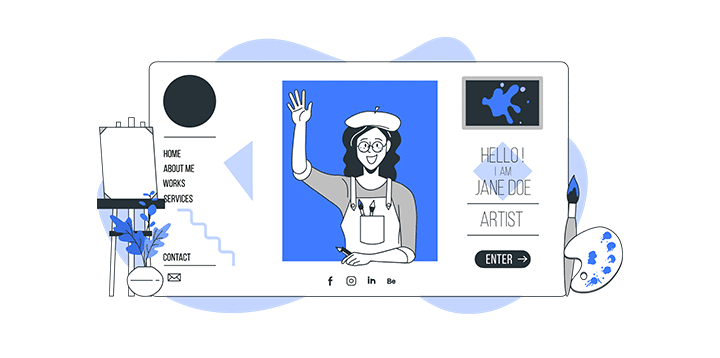
ไม่ว่าคุณจะเป็นฟรีแลนซ์ ผู้ประกอบการหน้าใหม่ มืออาชีพด้านความคิดสร้างสรรค์ หรือเพียงแค่คนที่ต้องการสร้างตัวตนบนโลกออนไลน์ การสร้างเว็บไซต์ส่วนตัวเป็นจุดเริ่มต้นที่สมบูรณ์แบบ
และส่วนที่ดีที่สุด? สร้างเว็บไซต์ส่วนตัวได้ง่ายกว่าที่เคย!
หมดยุคของการเข้ารหัสที่ซับซ้อนและศัพท์แสงทางเทคนิค ด้วยเครื่องมือสร้างเว็บไซต์ที่เป็นมิตรกับผู้ใช้และเทมเพลตที่ปรับแต่งได้มากมาย คุณสามารถทำให้วิสัยทัศน์ของคุณเป็นจริงได้ ทั้งหมดนี้ทำได้ด้วยการคลิกและลากเพียงไม่กี่ครั้ง
ค้นพบความมหัศจรรย์ของเว็บไซต์ส่วนตัว
ปัจจุบัน การสร้างเว็บไซต์ส่วนตัวไม่ได้เป็นเพียงการแสดงตัวตนเท่านั้น แต่เป็นประตูสู่โอกาสที่เหลือเชื่อ ด้วยความเป็นไปได้มากมายที่ผู้มีโอกาสเป็นลูกค้า ผู้ว่าจ้าง ผู้ทำงานร่วมกัน หรือแม้แต่ผู้ที่ชื่นชมผลงานของคุณจะค้นพบ
เตรียมตัวให้พร้อมสำหรับการเดินทางที่น่าตื่นเต้นเพื่อสร้างเว็บไซต์ส่วนตัว ซึ่งคุณสามารถเรียนรู้เพิ่มเติมเกี่ยวกับศักยภาพของเว็บไซต์ส่วนตัวได้!
- ปลดปล่อยความคิดสร้างสรรค์: เว็บไซต์ของคุณเป็นผืนผ้าใบสำหรับการแสดงออกถึงเรื่องราวและความสำเร็จที่ไม่เหมือนใครของคุณ ดังนั้นปล่อยให้จินตนาการของคุณโลดแล่นและทำให้ไซต์ของคุณมีชีวิตขึ้นมา!
- Break Free: หลีกหนีข้อจำกัดของโซเชียลมีเดีย ควบคุม แสดงความสามารถ และเชื่อมต่อในระดับลึกผ่านเว็บไซต์ของคุณ
- Forge Connections: ดึงดูดผู้เยี่ยมชมด้วยภาพที่ดึงดูดใจและเนื้อหาที่น่าสนใจ ปลูกฝังชุมชนที่ภักดีซึ่งรอการอัพเดทของคุณอย่างใจจดใจจ่อ
- สร้างอำนาจ: วางตำแหน่งตัวเองเป็นผู้นำทางความคิด แบ่งปันความเชี่ยวชาญ เปิดประตูสู่ความร่วมมือและโอกาสที่น่าตื่นเต้น
- โอบรับความเป็นไปได้: เว็บไซต์ของคุณคือ Launchpad เสมือนจริง ดึงดูดลูกค้า สร้างความประทับใจให้นายจ้าง และโดดเด่นในสายงานของคุณ
- แสดงผลงานที่ดีที่สุดของคุณ: สร้างแรงบันดาลใจให้กับผู้เข้าชมด้วยผลงานอันน่าทึ่ง แสดงทักษะ พรสวรรค์ และความสำเร็จของคุณ
- ปรับให้เหมาะสมสำหรับการมองเห็น: เพิ่มผลกระทบสูงสุดด้วยเทคนิค SEO (Search Engine Optimization) ดึงดูดทราฟฟิกออร์แกนิกและทิ้งรอยเท้าดิจิทัลที่น่าจดจำ
ดังนั้นสิ่งที่คุณรอ? ก้าวเข้าสู่โลกที่ไม่ธรรมดาของเว็บไซต์ส่วนตัวและปลดล็อกเวทมนตร์อันน่าหลงใหลที่พวกเขามี
คำแนะนำทีละขั้นตอนในการสร้างผลงานดิจิทัลชิ้นเอกของคุณ
คุณพร้อมที่จะสำรวจความมหัศจรรย์ของเว็บไซต์ส่วนตัวของคุณแล้วหรือยัง? และดึงดูดผู้ชมของคุณ และปลดล็อกโลกแห่งโอกาสที่ไร้ขีดจำกัด
ขณะที่เราไปผจญภัยแบบอินเทอร์แอกทีฟที่ซึ่งความคิดสร้างสรรค์ของคุณไม่มีข้อจำกัด และตัวตนทางดิจิทัลของคุณจะเป็นเวทีหลัก เตรียมพร้อมที่จะประหลาดใจ สิ่งที่คุณต้องทำคือติดตามเราในขณะที่เราแนะนำคุณตลอดขั้นตอนต่อไปนี้เพื่อสร้างเว็บไซต์ส่วนตัวของคุณ
ขั้นตอนที่ 1: ทำแผนที่การเดินทางออนไลน์ของคุณ
ก่อนที่คุณจะเริ่มต้นการผจญภัยอันน่าตื่นเต้นในการสร้างเว็บไซต์ของคุณ สิ่งสำคัญคือต้องวางแผนการเดินทางออนไลน์ของคุณ เนื่องจากเป็นการวางรากฐานสำหรับเว็บไซต์ที่มีประสิทธิภาพและทรงพลังที่รวบรวมบุคลิกของคุณได้อย่างถูกต้อง
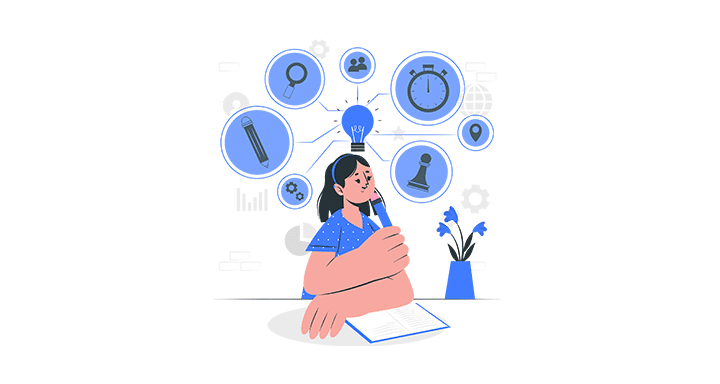
ดังนั้น ที่นี่ เราจะแนะนำคุณตลอดกระบวนการทำแผนที่การเดินทางออนไลน์ของคุณเหมือนนักสำรวจที่ช่ำชอง เพียงตรวจสอบให้แน่ใจว่าคุณได้ทำเครื่องหมายที่ปัจจัยต่อไปนี้เพื่อสร้างเว็บไซต์ส่วนตัวของคุณ
- กำหนดวัตถุประสงค์ของคุณ: ชี้แจงเป้าหมายของเว็บไซต์ของคุณเพื่อกำหนดรูปแบบการออกแบบและเนื้อหา
- ระบุกลุ่มเป้าหมายของคุณ: ทำความเข้าใจว่าคุณต้องการเชื่อมต่อกับใครและปรับแต่งเว็บไซต์ของคุณให้เหมาะสม
- สรุปเนื้อหาของคุณ: วางแผนส่วนที่สำคัญ เช่น ชีวประวัติ พอร์ตโฟลิโอ และบล็อกเพื่อแสดงทักษะของคุณ
- เลือกชื่อโดเมน: เลือกชื่อโดเมนที่น่าจดจำและกระชับซึ่งสอดคล้องกับแบรนด์ของคุณ
- คู่แข่งการวิจัย: วิเคราะห์เว็บไซต์อื่น ๆ ในช่องของคุณเพื่อค้นหาโอกาสที่ไม่เหมือนใคร
- วางแผนโครงสร้างเว็บไซต์ของคุณ: เห็นภาพว่าจะจัดระเบียบหน้าและส่วนต่างๆ อย่างไรเพื่อให้ผู้ใช้ได้รับประสบการณ์ที่ราบรื่น
- สร้างกลยุทธ์เนื้อหา: พัฒนาแผนสำหรับการมีส่วนร่วมและการอัปเดตที่สอดคล้องกันบนเว็บไซต์ของคุณ
ทุกอย่างเสร็จเรียบร้อย? ถ้าใช่ แสดงว่าคุณได้เสร็จสิ้นขั้นตอนพื้นฐานเพื่อสร้างเว็บไซต์ส่วนตัวแล้ว และคุณพร้อมที่จะทำให้เว็บไซต์ของคุณมีชีวิตชีวา
คุณอาจสนุกกับการอ่านบทความของเราเกี่ยวกับสิ่งที่ทำให้เว็บไซต์ดีในการวางแผนการเดินทางออนไลน์ของคุณอย่างราบรื่น
ขั้นตอนที่ 2: เลือกแพลตฟอร์มที่สมบูรณ์แบบเพื่อทาสีเว็บไซต์ส่วนตัว
ตอนนี้คุณรู้แล้วว่าต้องการให้เว็บไซต์ส่วนตัวทำอะไร ก็ถึงเวลาเลือกแพลตฟอร์มที่จะสร้าง มีหลายแพลตฟอร์มให้เลือกเพื่อสร้างเว็บไซต์ส่วนตัวของคุณ ซึ่งแต่ละแพลตฟอร์มมีจุดแข็งและจุดอ่อน
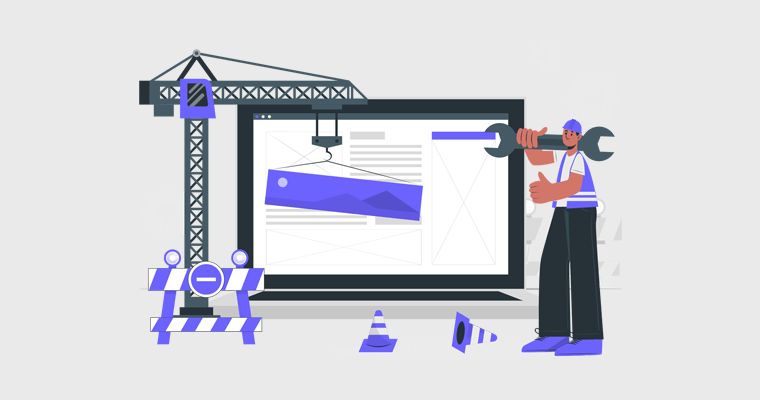
โปรดจำไว้ว่าเมื่อเลือกแพลตฟอร์ม การพิจารณาความต้องการและงบประมาณของคุณเป็นสิ่งสำคัญ หากคุณไม่แน่ใจว่าแพลตฟอร์มใดเหมาะกับคุณ ให้ลองใช้แพลตฟอร์มอื่นๆ เพื่อดูว่าคุณชอบแพลตฟอร์มใดมากที่สุด
สำหรับคำแนะนำเพิ่มเติม คุณสามารถตรวจสอบบทความของเราเกี่ยวกับเครื่องมือสร้างเว็บไซต์สำหรับคำแนะนำที่ครอบคลุม
ต่อไปนี้เป็นแพลตฟอร์มยอดนิยมบางส่วนในการสร้างเว็บไซต์ส่วนตัว:
1. เวิร์ดเพรส
WordPress เป็นแพลตฟอร์มโอเพ่นซอร์สยอดนิยมอันดับ 1 ซึ่งเป็นที่รู้จักกันดีในด้านความยืดหยุ่นและใช้งานง่าย เป็นตัวเลือกที่ดีสำหรับผู้ที่ต้องการควบคุมการออกแบบเว็บไซต์และฟังก์ชันการทำงานส่วนบุคคลในระดับสูง
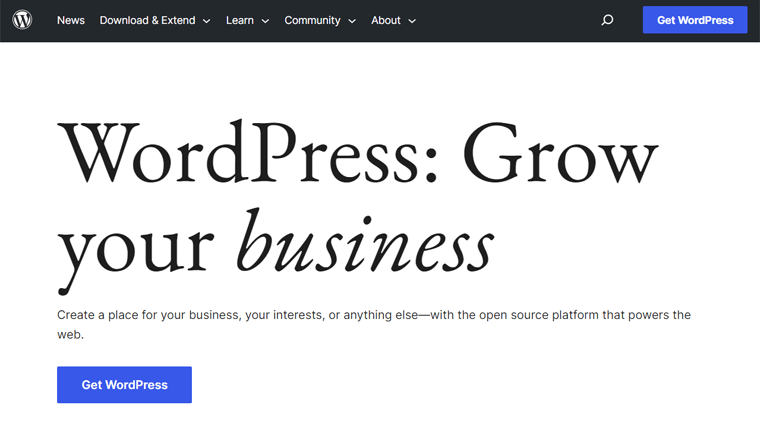
ด้วยส่วนต่อประสานที่ใช้งานง่าย คุณสามารถทำให้วิสัยทัศน์ของคุณเป็นจริงได้อย่างง่ายดาย ไม่มีความเชี่ยวชาญในการเข้ารหัส? ไม่มีปัญหา! WordPress ทำให้กระบวนการง่ายขึ้น ช่วยให้คุณออกแบบและปรับแต่งเว็บไซต์ของคุณได้อย่างง่ายดาย
นอกจากนี้คุณยังจะได้เป็นส่วนหนึ่งของชุมชนผู้ใช้ WordPress ที่เจริญรุ่งเรืองซึ่งมีความกระตือรือร้นในการแลกเปลี่ยนความคิดเห็นและประสบการณ์ สิ่งนี้ทำให้มั่นใจได้ว่าคุณจะไม่รู้สึกโดดเดี่ยวบนเส้นทางการสร้างเว็บไซต์ส่วนตัวของคุณ
ข้อดี:
- ตัวเลือกการปรับแต่งที่หลากหลาย ดังนั้น คุณสามารถปรับแต่งเว็บไซต์ของคุณให้สะท้อนถึงบุคลิกของคุณ ทำให้เป็นเว็บไซต์ที่ไม่เหมือนใครอย่างแท้จริง
- ค้นพบคอลเลกชั่นธีม WordPress ที่มีเสน่ห์ซึ่งใช้เป็นพื้นฐานการมองเห็นของเว็บไซต์ส่วนตัวของคุณ
- รากฐานที่เป็นมิตรกับ SEO สิ่งนี้ให้พลังแก่คุณในการดึงดูดทราฟฟิกแบบออร์แกนิกและสร้างชื่อเสียงของคุณบนภูมิทัศน์ดิจิทัล
- ขยายการทำงานของเว็บไซต์ของคุณด้วยคลังปลั๊กอิน WordPress ที่มีอยู่มากมาย
จุดด้อย:
- ต้องรับผิดชอบชื่อโดเมนและโฮสติ้งเว็บไซต์ของคุณ
- การดึงเอาศักยภาพทั้งหมดของ WordPress ต้องใช้ช่วงการเรียนรู้ โดยเฉพาะอย่างยิ่งสำหรับผู้เริ่มต้น
- ด้วยความนิยมและการใช้งานอย่างแพร่หลาย WordPress สามารถตกเป็นเป้าหมายของกิจกรรมที่เป็นอันตรายได้ ดังนั้นคุณต้องระมัดระวังเป็นพิเศษ
คุณรู้หรือไม่ว่า WordPress มีสองรสชาติที่แตกต่างกัน? ได้แก่ WordPress.org และ WordPress.com อ่านการเปรียบเทียบ WordPress.org กับ WordPress.com เพื่อเรียนรู้เพิ่มเติมเกี่ยวกับความแตกต่าง
2. วิกส์
Wix เป็นอีกหนึ่งแพลตฟอร์มแบบลากและวางที่เป็นที่นิยมซึ่งเป็นที่รู้จักในด้านความเป็นมิตรต่อผู้ใช้ เป็นตัวเลือกที่ดีสำหรับใครก็ตามที่ไม่ต้องการจัดการกับด้านเทคนิคในการพัฒนาเว็บไซต์
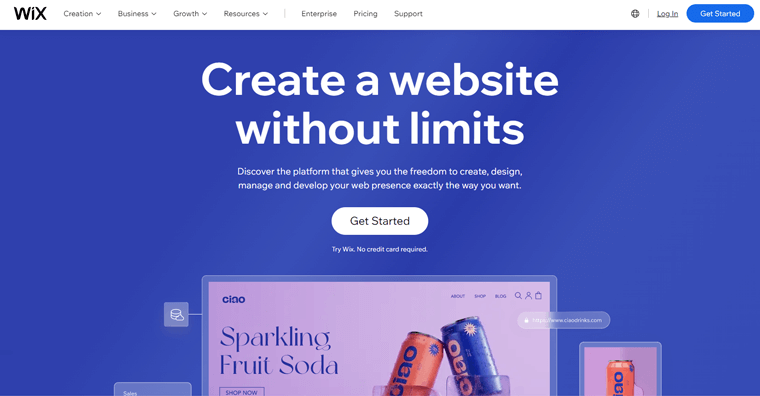
นอกจากนี้ Wix ยังมีแพลตฟอร์มที่น่าสนใจสำหรับการสร้างเว็บไซต์ส่วนตัวของคุณ ทั้งหมดนี้ต้องขอบคุณอินเทอร์เฟซที่ใช้งานง่าย เทมเพลตที่สวยงาม และฟังก์ชันการทำงานที่ทรงพลัง มันเป็นสุดยอดเครื่องมือสร้างเว็บไซต์แบบครบวงจร ให้คุณปลดปล่อยจินตนาการให้โลดแล่นและเติมเต็มวิสัยทัศน์ของคุณ
ข้อดี:
- สร้างใช้งานง่าย มีอินเทอร์เฟซแบบลากและวางที่ทำให้การเพิ่มและแก้ไขเนื้อหาบนเว็บไซต์ของคุณเป็นเรื่องง่าย
- รวมเครื่องมือ SEO ในตัวเพื่อช่วยคุณปรับปรุงอันดับเว็บไซต์ของคุณในหน้าผลลัพธ์ของเครื่องมือค้นหา (SERPs)
- นำเสนอคุณสมบัติที่หลากหลายตั้งแต่ฟังก์ชันอีคอมเมิร์ซไปจนถึงระบบการจอง คุณจึงปรับเปลี่ยนเว็บไซต์ของคุณได้ตามต้องการในภายหลัง
- ปรับเค้าโครงและการออกแบบโดยอัตโนมัติเพื่อมอบประสบการณ์การใช้งานที่ราบรื่นและดื่มด่ำผ่านหน้าจอต่างๆ
- มาพร้อมกับ App Market ของตัวเอง ด้วยสิ่งนั้น คุณจะได้รับแอปพลิเคชันบุคคลที่สามมากมายเหลือเฟือ ตั้งแต่การวิเคราะห์ แชทสด ไปจนถึงเครื่องมือทางการตลาดมากมาย
จุดด้อย:
- แผนระดับพรีเมียมของ Wix อาจมีราคาแพง โดยเฉพาะอย่างยิ่งหากคุณต้องการพื้นที่เก็บข้อมูลหรือแบนด์วิธเพิ่ม
- เมื่อคุณเลือกเทมเพลตแล้ว การเปลี่ยนไปใช้เทมเพลตอื่นอาจเป็นเรื่องที่ท้าทายเล็กน้อย
- หากคุณเลือกใช้แผนฟรีบน Wix ก็เตรียมตัวให้พร้อมสำหรับโฆษณา Wix ที่จะแสดงบนเว็บไซต์ของคุณ
คุณสงสัยหรือไม่ว่า Wix หรือ WordPress อันไหนดีกว่ากัน? จากนั้นดูบทความเปรียบเทียบระหว่าง WordPress กับ Wix
3. เว็บโฟลว์
สุดท้าย แต่ไม่ท้ายสุด เราขอแนะนำเครื่องมือสร้างเว็บไซต์ Webflow สำหรับสร้างเว็บไซต์ส่วนตัวของคุณ มันมาพร้อมกับอินเทอร์เฟซที่เรียบง่ายและคุณสมบัติและฟังก์ชันการทำงานที่แข็งแกร่ง สิ่งนี้ช่วยให้คุณประดิษฐ์ พัฒนา และเปิดตัวเว็บไซต์ส่วนตัวที่น่าทึ่ง
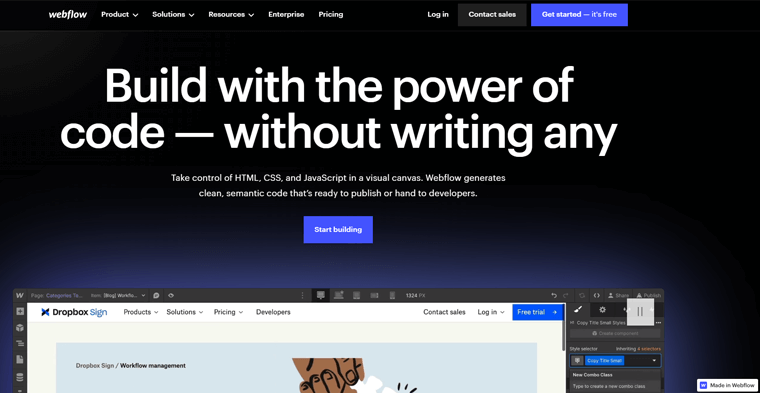
นอกจากนี้ยังผสมผสานสิ่งที่ดีที่สุดของทั้งสองโลกเข้าด้วยกันโดยนำเสนอการออกแบบภาพและประสบการณ์การพัฒนา คุณจึงสามารถสร้างการออกแบบพิกเซลที่สมบูรณ์แบบ และสร้างโค้ดที่สะอาดและสื่อความหมายได้พร้อมกันแบบเรียลไทม์ ด้วยเหตุนี้ คุณจึงสามารถควบคุมรูปลักษณ์ของเว็บไซต์ส่วนตัวของคุณได้อย่างเต็มที่
ข้อดี:
- เสนอระบบจัดการเนื้อหา (CMS) ที่แข็งแกร่งเพื่อจัดระเบียบเนื้อหาของคุณอย่างมีประสิทธิภาพ ไม่ว่าจะเป็นบล็อกโพสต์หรือรายการผลงาน
- ควบคุมการออกแบบเว็บไซต์ของคุณได้อย่างสมบูรณ์ คุณสามารถลากและวางองค์ประกอบต่างๆ เปลี่ยนสี เพิ่มแบบอักษรที่กำหนดเอง และอื่นๆ อีกมากมาย
- แนวทางที่เน้นอุปกรณ์เคลื่อนที่เป็นอันดับแรกทำให้มั่นใจได้ว่าเว็บไซต์ของคุณไม่เพียงแต่ปรับให้เข้ากับขนาดหน้าจอต่างๆ ได้อย่างสวยงามเท่านั้น
- สำหรับผู้ที่มีความเชี่ยวชาญด้านการเขียนโค้ด Webflow ให้ความยืดหยุ่นในการเจาะลึกโค้ดและทำการปรับแต่งขั้นสูง
จุดด้อย:
- ชุดคุณสมบัติและตัวเลือกการปรับแต่งที่กว้างขวางของ Webflow มาพร้อมกับช่วงการเรียนรู้
- แม้ว่าจะมีการโต้ตอบและแอนิเมชันที่ทรงพลัง คุณอาจต้องการความเข้าใจที่ลึกซึ้งยิ่งขึ้นเกี่ยวกับแพลตฟอร์มและทักษะการเขียนโค้ดขั้นสูง
- เสนอแผนฟรี แต่มีข้อจำกัดมาก ดังนั้น คุณต้องเลือกใช้แผนชำระเงินหากต้องการคุณสมบัติขั้นสูง เช่น อีคอมเมิร์ซหรือโดเมนแบบกำหนดเอง
ตรวจสอบบทความเปรียบเทียบของเราเกี่ยวกับ Webflow vs WordPress นอกจากนี้ เรียกดูทางเลือก Webflow ที่ดีที่สุด
คำแนะนำของเรา: WordPress.org
เมื่อพูดถึงการสร้างเว็บไซต์ส่วนตัว มีแพลตฟอร์มให้เลือกมากมาย อย่างไรก็ตาม จากประสบการณ์ของเรา เราขอแนะนำให้ใช้ WordPress.org
นี่คือเหตุผลที่ WordPress.org เป็นตัวเลือกที่เหมาะสมในการสร้างเว็บไซต์ส่วนตัวของคุณ:
- การเลือกธีมที่ปรับแต่งได้มากมายสำหรับเว็บไซต์ส่วนตัว
- รวมอีคอมเมิร์ซเข้ากับ WooCommerce เพื่อการสร้างรายได้
- ปรับปรุงการทำงานด้วยปลั๊กอินที่ปรับให้เหมาะกับความต้องการเฉพาะของคุณ
- เพลิดเพลินกับความยืดหยุ่นและตัวเลือกการปรับแต่งเพื่อสะท้อนถึงแบรนด์ที่เป็นเอกลักษณ์ของคุณ
เมื่อพิจารณาถึงประเด็นเหล่านี้ เราจะแสดงวิธีสร้างเว็บไซต์ส่วนตัวที่ยอดเยี่ยมโดยใช้ WordPress.org
ดังนั้น ไปสู่ขั้นตอนต่อไปและเริ่มกระบวนการที่น่าตื่นเต้นในการสร้างผลงานดิจิทัลชิ้นเอกของคุณ
ขั้นตอนที่ 3 พิชิตเกตเวย์ด้วยโดเมนและโฮสติ้ง
เมื่อคุณเลือกแพลตฟอร์มสำหรับสร้างเว็บไซต์แล้ว ก็ถึงเวลารับชื่อโดเมนและเว็บโฮสติ้ง
ดังนั้นเพื่อดำเนินการต่อ โปรดอ่านหัวข้อต่อไปนี้:
1. รับชื่อโดเมนเพื่ออ้างสิทธิ์ข้อมูลประจำตัวดิจิทัลของคุณ
ชื่อโดเมนของคุณคือตัวตนทางดิจิทัลที่ไม่ซ้ำใครของคุณ เป็นที่อยู่เว็บที่ผู้ใช้อินเทอร์เน็ตจะใช้เพื่อค้นหาคุณ
ดังนั้น สิ่งแรกที่ต้องทำคือ เลือกชื่อโดเมนที่สอดคล้องกับแบรนด์ของคุณ แถมยังสะท้อนความเป็นตัวคุณและเป็นที่น่าจดจำให้ประทับใจไปอีกนาน
ตัวอย่างเช่น www.sitesaga.com เป็นชื่อโดเมนของบล็อกของเรา

ต่อไปนี้เป็นเคล็ดลับสั้นๆ ในการเลือกชื่อโดเมนที่ถูกต้องสำหรับเว็บไซต์ของคุณ:
- ทำให้จำง่าย: ชื่อโดเมนของคุณควรจำและสะกดง่าย หลีกเลี่ยงการใช้ตัวเลขหรือยัติภังค์ และทำให้มันสั้นและไพเราะ
- ใช้ชื่อหรือชื่อย่อของคุณ: หากคุณกำลังสร้างเว็บไซต์ส่วนตัว การใช้ชื่อหรือชื่อย่อของคุณเป็นวิธีที่ดี ทำให้ผู้คนสามารถค้นหาคุณทางออนไลน์ได้ง่าย
- เลือกนามสกุลโดเมนที่เกี่ยวข้อง: โดยทั่วไปแล้ว นามสกุลโดเมน .com จะได้รับความนิยมมากที่สุด แต่ก็ยังมีตัวเลือกอื่นๆ เช่น .net, .org และ .info เลือกสิ่งที่เกี่ยวข้องมากที่สุดเสมอ
- ทำการค้นหาชื่อโดเมน: ก่อนที่คุณจะจดทะเบียนชื่อโดเมน ตรวจสอบให้แน่ใจว่าชื่อนั้นพร้อมใช้งาน คุณสามารถใช้เครื่องมือค้นหาชื่อโดเมนเพื่อตรวจสอบความพร้อมใช้งาน
- จดทะเบียนชื่อโดเมนของคุณ: เมื่อคุณพบชื่อโดเมนที่คุณต้องการแล้ว คุณสามารถจดทะเบียนผ่านผู้รับจดทะเบียนโดเมนได้
สำหรับคำแนะนำเพิ่มเติม โปรดดูบทความของเราเกี่ยวกับวิธีเลือกชื่อโดเมนสำหรับบล็อกหรือธุรกิจของคุณ
2. ตั้งค่าเว็บโฮสติ้งของคุณ
ตอนนี้ สิ่งต่อไปที่ต้องทำคือตั้งค่าเว็บโฮสติ้งสำหรับเว็บไซต์ของคุณ พูดง่ายๆ ก็คือ โฮสติ้งเป็นเหมือนรากฐานที่ขับเคลื่อนเว็บไซต์ส่วนตัวของคุณบนเว็บ กล่าวอีกนัยหนึ่งมันทำให้เว็บไซต์ของคุณมองเห็นได้สำหรับผู้ใช้อินเทอร์เน็ตรายอื่นบนเว็บ
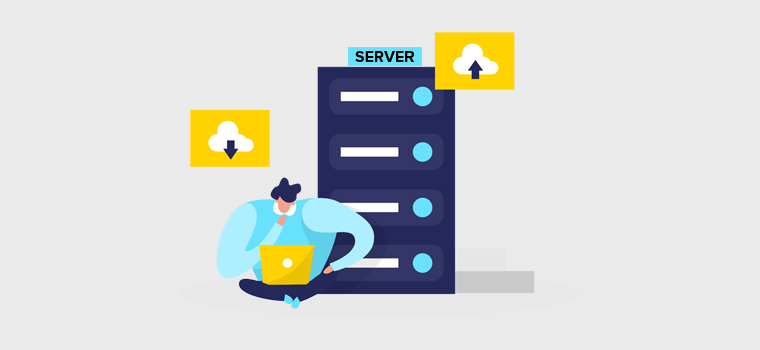
เมื่อต้องเลือกผู้ให้บริการเว็บโฮสติ้งที่เหมาะสม มีตัวเลือกมากมายให้เลือกทางออนไลน์ ดังนั้น คุณต้องจัดลำดับความสำคัญให้กับสิ่งเหล่านั้นด้วยเวลาทำงานที่ยอดเยี่ยม เวลาในการโหลดที่เร็วที่สุด และการสนับสนุนลูกค้าที่ดีที่สุดเสมอ
สำหรับคำแนะนำเพิ่มเติม คุณสามารถดูบทความของเราเกี่ยวกับสิ่งที่ต้องค้นหาในเว็บโฮสติ้งสำหรับข้อมูลโดยละเอียดเพิ่มเติม
แต่ถ้าเราจะให้คำแนะนำ ผู้ให้บริการที่มีชื่อเสียงเช่น Kinsta, Bluehost และ Cloudways เป็นตัวเลือกที่ยอดเยี่ยม
การสาธิตด่วนเพื่อตั้งค่าเว็บโฮสติ้ง
ที่นี่ เราจะแสดงให้คุณเห็นการสาธิตการตั้งค่าเว็บโฮสติ้งด้วย Bluehost อย่างรวดเร็ว
ในการเริ่มต้น ตรงไปที่หน้าแรกของ Bluehost และคลิกที่ปุ่ม 'เริ่มต้น' เมื่อคุณทำเสร็จแล้ว ให้ดำเนินการต่อโดยเลือกแผนที่คุณต้องการ ขอแนะนำแผน Basic และ Choice Plus สำหรับการเปิดตัวเว็บไซต์ส่วนตัวของคุณ
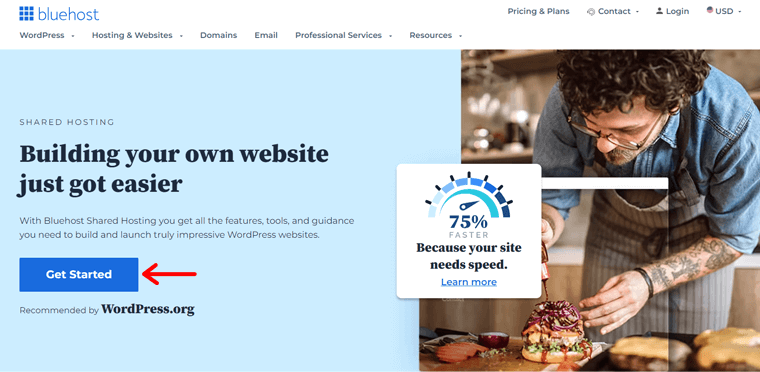
ก้าวต่อไป คุณต้องเพิ่มชื่อโดเมนสำหรับเว็บไซต์ของคุณ คุณสามารถสร้างโดเมนใหม่ผ่านตัวเลือก 'สร้างโดเมนใหม่'
หรือหากคุณสร้างไว้แล้ว ให้ใช้ที่มีอยู่ผ่านตัวเลือก 'ใช้โดเมนของคุณเอง' จากนั้นเพียงคลิกปุ่ม 'ถัดไป' เพื่อดำเนินการต่อ
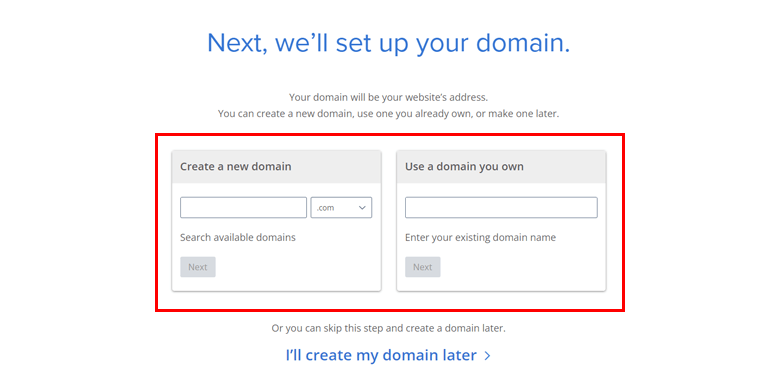
ถัดไป คุณต้องเปิดบัญชี Bluehost ในการนั้น ให้ระบุรายละเอียดส่วนบุคคล ข้อมูลแพ็คเกจ และข้อมูลการชำระเงินของคุณในช่องที่กำหนด
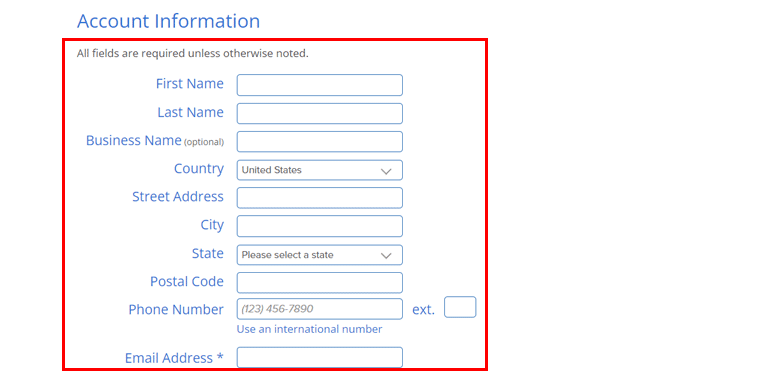
หลังจากกรอกข้อมูลที่จำเป็นอย่างถี่ถ้วนแล้ว ให้สรุปกระบวนการด้วยการคลิกปุ่ม 'ส่ง'
ยินดีด้วย! คุณได้ตั้งค่าแผนการโฮสต์สำหรับเว็บไซต์ส่วนตัว WordPress ของคุณเรียบร้อยแล้ว ส่วนที่ดีที่สุดคือ WordPress ติดตั้งไว้ล่วงหน้าบน Bluehost ทำให้ไม่จำเป็นต้องติดตั้งด้วยตนเอง
จากนั้น ลงชื่อเข้าใช้บัญชี Bluehost ของคุณแล้วคลิกเมนู 'ไซต์ของฉัน' ภายในเมนูนี้ คุณจะพบตัวเลือก 'สร้างไซต์'
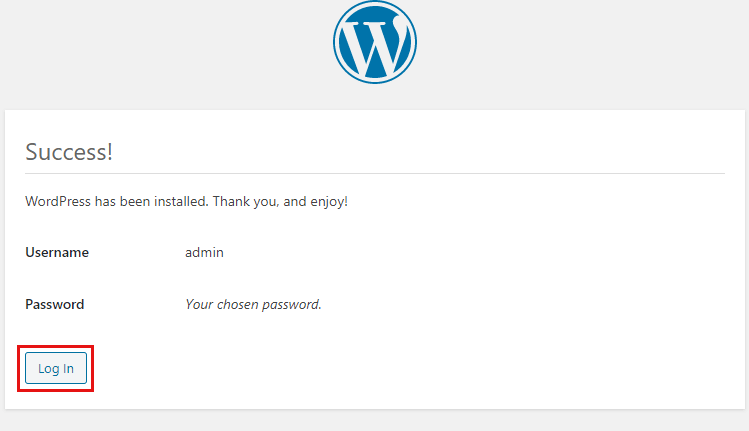
คุณจะถูกนำไปยังหน้าเข้าสู่ระบบ WordPress ที่ดึงดูดใจ นี่คือที่ที่เวทมนตร์เกิดขึ้น! ใช้เวลาสักครู่เพื่อเข้าสู่ระบบแดชบอร์ดของ WordPress ที่ซึ่งคุณจะค้นพบโลกแห่งความเป็นไปได้ที่รอการสำรวจของคุณ
ตอนนี้ คุณพร้อมแล้วที่จะเริ่มดำเนินการตามขั้นตอนต่อไปที่อธิบายไว้ในบทความนี้เพื่อเปิดเผยเส้นทางเว็บไซต์ส่วนตัวของคุณ
ขั้นตอนที่ 4: ออกแบบเว็บไซต์ส่วนตัวของคุณ
ยินดีด้วยที่บรรลุขั้นที่ 4! คุณใกล้จะได้ปลดปล่อยความคิดสร้างสรรค์และสร้างเว็บไซต์ส่วนตัวที่น่าทึ่งแล้ว นี่คือที่ที่คุณสามารถทดสอบความคิดสร้างสรรค์ของคุณ และทำให้เว็บไซต์ของคุณมีรูปลักษณ์ตรงตามที่คุณต้องการ
ดังนั้นติดตามเราในขณะที่เราแนะนำคุณ!
1. เลือกธีม WordPress ของเว็บไซต์ส่วนบุคคลที่เหมาะสม
ธีม WordPress เป็นกุญแจสำคัญในการสร้างรูปลักษณ์ที่ดึงดูดใจทั้งหมดของเว็บไซต์ของคุณ ด้วยตัวเลือกที่มีอยู่มากมาย มันอาจจะดูล้นหลามไปหน่อย แต่ไม่ต้องกังวล เราช่วยคุณได้
ดูคำแนะนำของเราเกี่ยวกับการเลือกธีม WordPress เพื่อช่วยให้คุณเลือกได้ถูกต้อง
สำหรับคำแนะนำนี้ เรากำลังใช้ Kadence เป็นหนึ่งในธีมเว็บไซต์ส่วนตัว WordPress แบบฟรีเมียมระดับบนสุดที่ตอบสนองความต้องการที่แตกต่างกัน
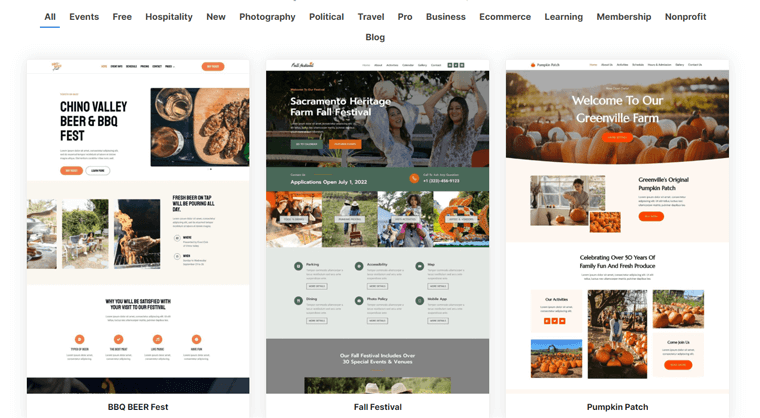
นอกจากนี้ยังดึงดูดสายตา ใช้งานง่าย และมีตัวเลือกการปรับแต่งมากมาย ด้วย Kadence คุณสามารถสร้างเว็บไซต์ส่วนตัวที่ดูเป็นมืออาชีพได้อย่างง่ายดายในเวลาไม่นาน
ตอนนี้ มาดูการติดตั้งและเปิดใช้งานในระยะต่อไป
2. การติดตั้งและเปิดใช้งานธีม WordPress ของ Kadence
วิธีที่เร็วที่สุดในการติดตั้งธีม Kadence ฟรีได้จากแดชบอร์ด WordPress ของคุณ สำหรับสิ่งนั้น สิ่งที่คุณต้องทำคือไปที่ ลักษณะ > ธีม > เพิ่มใหม่
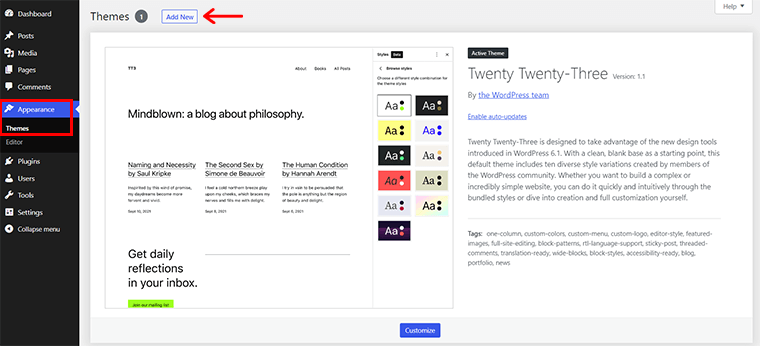
จากนั้นค้นหา 'Kadence' ในแถบค้นหา เมื่อคุณค้นหาแล้ว ให้คลิกที่ปุ่ม 'ติดตั้ง'
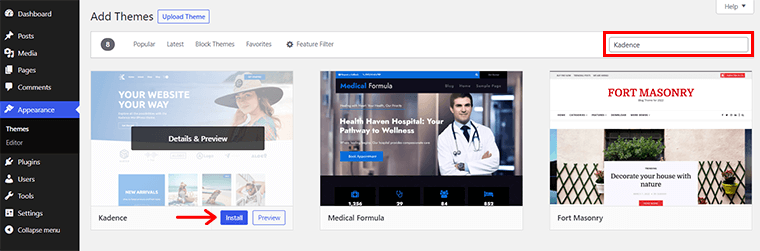
ในไม่ช้า คุณจะเห็นปุ่ม 'เปิดใช้งาน' คลิกที่มัน
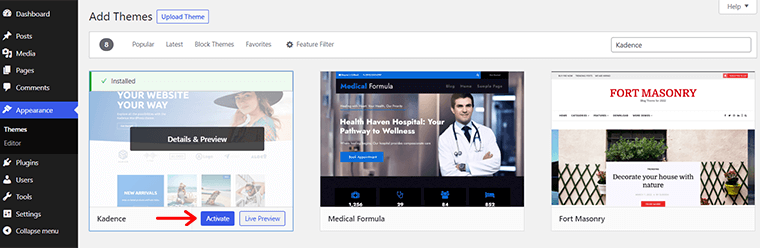
3. นำเข้าเทมเพลตเริ่มต้นของ Kadence
ทันทีที่คุณเปิดใช้งานธีม คุณจะมีตัวเลือกในการนำเข้าเทมเพลตเริ่มต้น
ทั้งหมดที่คุณต้องทำคือคลิกที่ตัวเลือก 'ติดตั้ง Kadence Starter Templates' หลังจากเสร็จสิ้น คุณจะเห็นรายการเทมเพลตที่สามารถนำเข้าได้
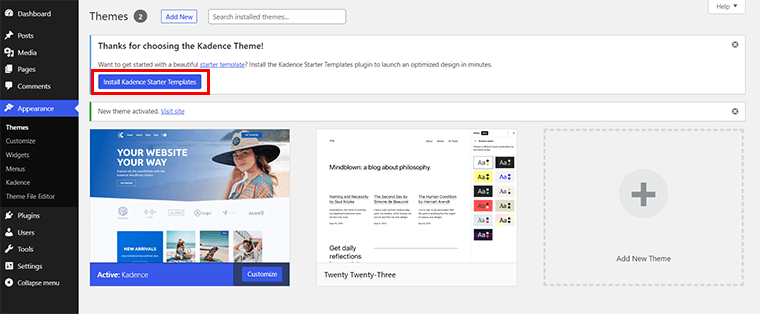
คุณสามารถเรียกดูเทมเพลตเหล่านี้และเลือกเทมเพลตที่คุณต้องการนำเข้าสำหรับเว็บไซต์ส่วนตัวของคุณ ที่นี่ เราได้เลือกเทมเพลต ' Influencer'
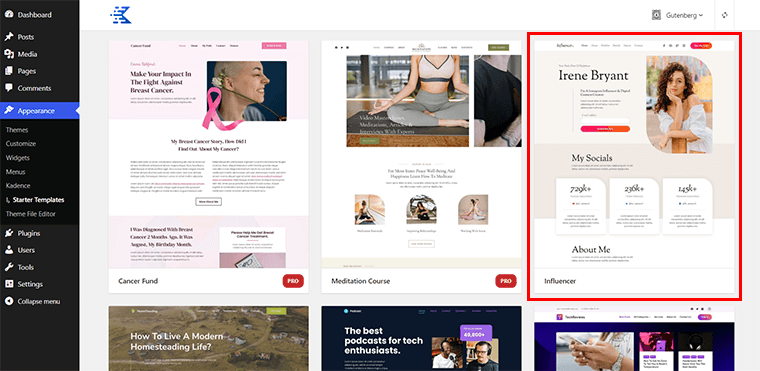
เมื่อคลิกแล้วจะพบหน้าดังภาพด้านล่าง คุณสามารถปรับเปลี่ยนองค์ประกอบต่างๆ เช่น แบบอักษรและสีได้ที่นี่ นอกจากนี้ คุณจะพบตัวเลือกในการนำเข้า หน้าเดียว หรือ ทั้งไซต์ ไปที่ตัวเลือก 'เว็บไซต์แบบเต็ม'
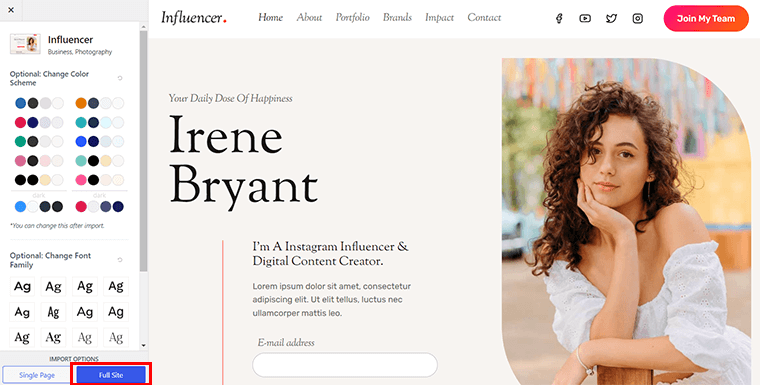
หลังจากนั้น กล่องป๊อปอัปจะปรากฏขึ้นพร้อมตัวเลือก 'สมัครสมาชิกและนำเข้าเทมเพลต' หรือคุณสามารถข้ามและนำเข้าเทมเพลตได้ ทั้งหมดที่คุณต้องทำคือคลิกที่ตัวเลือก 'ข้าม เริ่มนำเข้า'
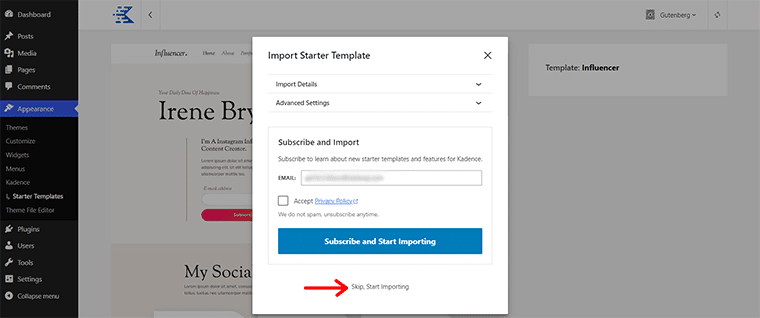
เมื่อกระบวนการนำเข้าของคุณเสร็จสมบูรณ์ คุณจะเห็นข้อความ 'เสร็จสิ้น! ดูตัวเลือกไซต์ของคุณ คุณสามารถคลิกเพื่อดูเว็บไซต์ส่วนตัวของคุณโดยสังเขป
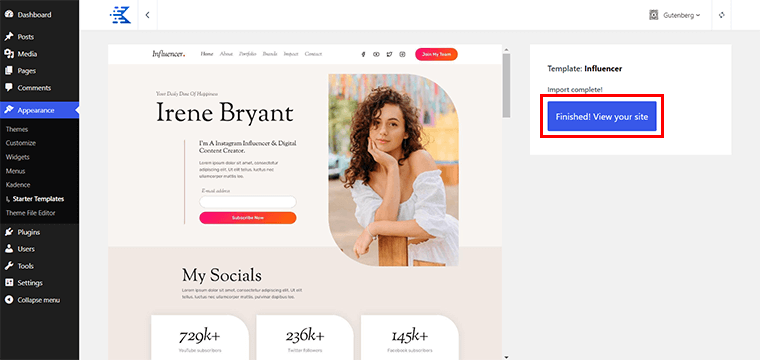
เสร็จแล้ว!
4. การปรับแต่งเทมเพลตธีม
ต่อไป เราจะดำเนินการปรับแต่งในการเดินทางนี้เพื่อสร้างเว็บไซต์ส่วนตัว
สำหรับสิ่งนั้น สิ่งที่คุณต้องทำคือไปที่ ลักษณะ > ปรับแต่ง
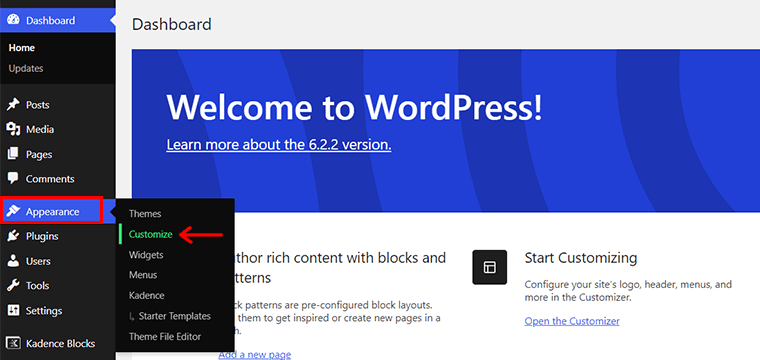
ด้วยสิ่งนี้ คุณจะพบกับอินเทอร์เฟซการปรับแต่ง ที่นี่ คุณสามารถบิดและเปลี่ยนเทมเพลตที่นำเข้าได้ตามต้องการสำหรับเว็บไซต์ส่วนตัวของคุณ
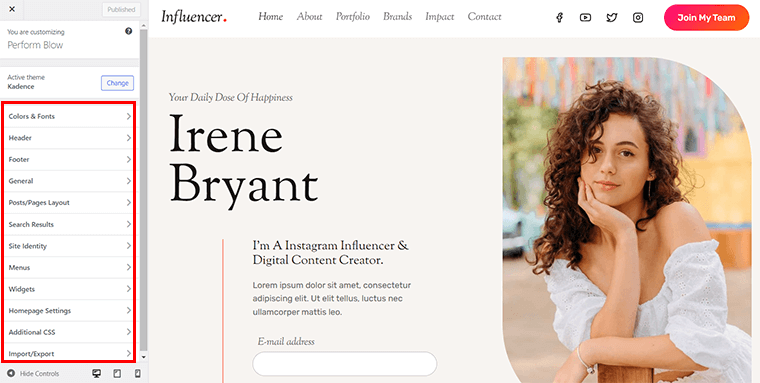
ขอแจ้งให้คุณทราบ การปรับแต่งมาพร้อมกับการตั้งค่าจำนวนหนึ่ง เช่น สี & แบบอักษร ส่วนหัว ส่วนท้าย ทั่วไป และอื่น ๆ
ดังนั้น เรามาสำรวจตัวเลือกการปรับแต่งหลักๆ บางส่วนกัน
สีและแบบอักษร
ภายใต้สีและแบบอักษร คุณจะเห็นตัวเลือกย่อยอีก 3 ตัวเลือก ได้แก่: สี ปุ่ม และ ตัวอักษร
หากคุณคลิกที่ตัวเลือก 'สี' คุณจะเห็นหน้าที่แสดงด้านล่าง
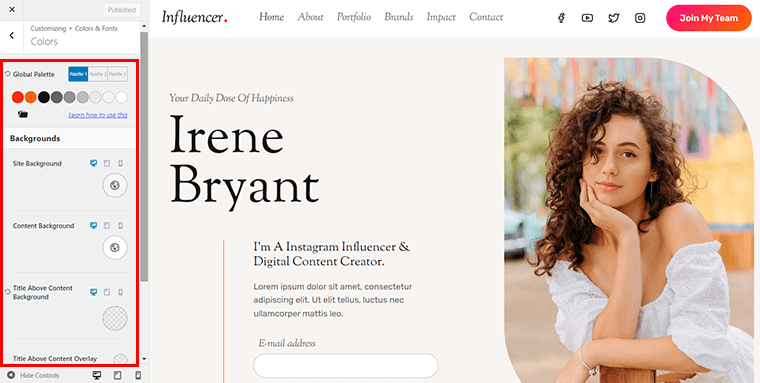
จากที่นี่ คุณสามารถเลือกสีจาก 3 จานสีที่แตกต่างกัน และปรับแต่งสีพื้นหลังของไซต์ เนื้อหา ชื่อเหนือพื้นหลังเนื้อหา และอื่นๆ นอกจากนี้คุณยังสามารถดูว่าสีที่คุณเลือกปรากฏบนอุปกรณ์ต่างๆ ได้อย่างไร
ในทำนองเดียวกัน คุณสามารถไปที่ตัวเลือกย่อยอีกสองตัวเลือกเพื่อกำหนดค่าปุ่มและรูปแบบตัวอักษรโดยรวมที่จะปรากฏบนเว็บไซต์ของคุณ
ทั่วไป
ในขณะเดียวกัน หากคุณไปที่แท็บ 'ทั่วไป' คุณจะพบลักษณะที่สำคัญของการปรับแต่ง ในการตั้งชื่อพวกเขา
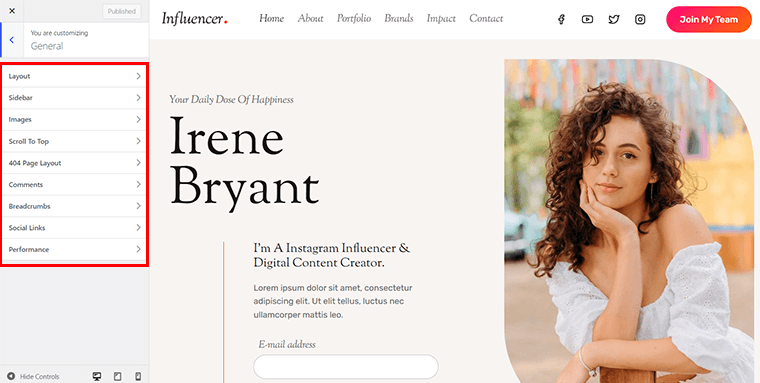
- เค้าโครง: ปรับแต่งโครงสร้างโดยรวมและการจัดตำแหน่งของหน้าเว็บไซต์ของคุณ รวมถึงตัวเลือกสำหรับเลย์เอาต์แบบเต็มความกว้างหรือแบบกล่องและระยะห่างระหว่างองค์ประกอบต่างๆ
- แถบด้านข้าง: เปิดใช้งานหรือปิดใช้งานแถบด้านข้างบนเว็บไซต์ของคุณเพื่อแสดงวิดเจ็ต เช่น แถบค้นหา โพสต์ล่าสุด หรือโฆษณา
- รูปภาพ: ปรับแต่งรูปลักษณ์และพฤติกรรมของรูปภาพ เช่น เส้นขอบ เงา ภาพซ้อนทับ และขนาด/คุณภาพของภาพเพื่อการโหลดที่เหมาะสมที่สุด
- เค้าโครงหน้า 404: ปรับแต่งเค้าโครงและเนื้อหาของหน้าแสดงข้อผิดพลาดของเว็บไซต์ของคุณเพื่อประสบการณ์การใช้งานที่สอดคล้องกันเมื่อผู้เยี่ยมชมพบลิงก์เสีย
- ลิงก์โซเชียล: เพิ่มลิงก์ไปยังโปรไฟล์โซเชียลมีเดียของคุณ แสดงไอคอนหรือปุ่มต่างๆ ที่ช่วยให้ผู้เยี่ยมชมเชื่อมต่อกับคุณบนแพลตฟอร์มโซเชียลได้อย่างง่ายดาย
- ประสิทธิภาพ: ปรับความเร็วและประสิทธิภาพของเว็บไซต์ของคุณให้เหมาะสมผ่านการตั้งค่าต่างๆ เช่นเดียวกับการโหลดแบบ Lazy Loading การลดขนาด และการแคชเพื่อประสบการณ์การท่องเว็บที่ดียิ่งขึ้น
นอกจากนี้ คุณยังสามารถค้นหาตัวเลือกอื่นๆ เช่น เลื่อนไปด้านบน ความคิดเห็น และอื่นๆ ที่คุณสามารถกำหนดค่าได้ นอกจากนี้ โปรดจำไว้ว่าตัวเลือกและฟังก์ชันการทำงานเฉพาะอาจแตกต่างกันไปขึ้นอยู่กับธีมหรือเวอร์ชันของ Kadence ที่คุณใช้
โพสต์ / เค้าโครงหน้า
คุณสามารถค้นหาเลย์เอาต์สำหรับโพสต์/โครงสร้างเพจของคุณได้ในแท็บนี้ สำหรับการแสดงแต่ละโพสต์ของคุณ คุณสามารถเลือกจากการออกแบบที่หลากหลาย แน่นอน คุณจะได้รับ 3 ตัวเลือกที่นี่:
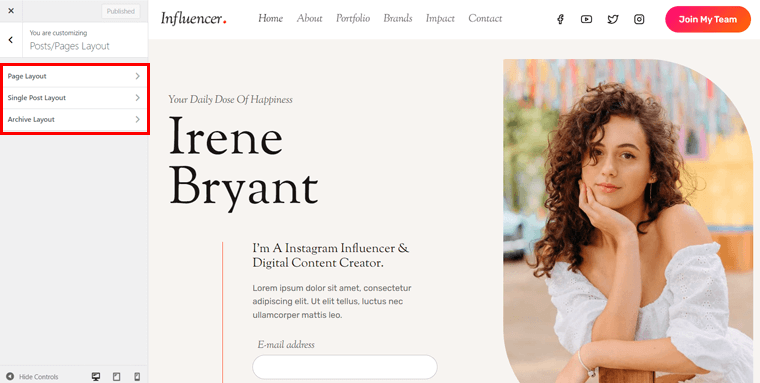
- เค้าโครงหน้า: ปรับแต่งโครงสร้างหน้าแต่ละหน้า รวมถึงเลย์เอาต์แบบเต็มความกว้างหรือแบบกล่อง การจัดวางแถบด้านข้าง และการจัดแนวเนื้อหา
- เค้าโครงโพสต์เดียว: ที่นี่ คุณสามารถกำหนดค่าเค้าโครงสำหรับโพสต์บล็อก เช่น เลย์เอาต์แบบเต็มความกว้างหรือแบบกล่อง การแสดงแถบด้านข้าง และตำแหน่งขององค์ประกอบโพสต์
- เค้าโครงที่เก็บถาวร: ปรับแต่งเค้าโครงสำหรับหน้าที่เก็บถาวร การปรับจำนวนคอลัมน์ ความยาวข้อความที่ตัดตอนมา ฯลฯ สำหรับงานนำเสนอที่เป็นระเบียบและน่าดึงดูดใจ
เมื่อคุณดำเนินการปรับแต่งเสร็จแล้ว คุณก็พร้อมที่จะไปยังขั้นตอนต่อไปของเส้นทางการสร้างเว็บไซต์ส่วนตัวของคุณ
ขั้นตอนที่ 5: การสร้างเนื้อหาที่มีส่วนร่วมและดึงดูดใจ
ตอนนี้คุณได้ติดตั้งและปรับแต่งธีม WordPress แล้ว ได้เวลาเริ่มสร้างเนื้อหาที่น่าสนใจและดึงดูดใจสำหรับเว็บไซต์ส่วนตัวของคุณแล้ว นี่คือเคล็ดลับ:
1. สร้างหน้าแรกที่น่าสนใจด้วยบทนำที่ดึงดูดใจ
หน้าแรกของคุณคือสิ่งแรกที่ผู้เยี่ยมชมจะเห็น ดังนั้น การสร้างความประทับใจที่ดีจึงเป็นเรื่องสำคัญ สิ่งที่คุณต้องทำคือไปที่ หน้า > ทุกหน้า ที่นั่น คุณจะเห็นส่วน "หน้าแรก" เมื่อวางเมาส์เหนือ คุณจะเห็นตัวเลือก "แก้ไข" คลิกที่มัน
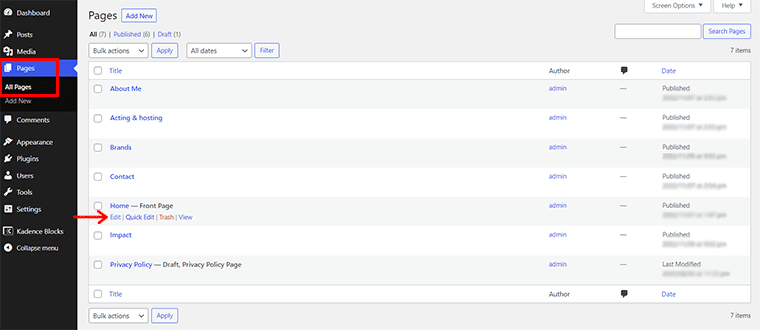
ด้วยวิธีนี้ คุณจะเข้าสู่อินเทอร์เฟซตัวแก้ไข คุณจะพบการตั้งค่าที่จำเป็นทั้งหมดในส่วนด้านซ้ายและดูการเปลี่ยนแปลงทางด้านขวา
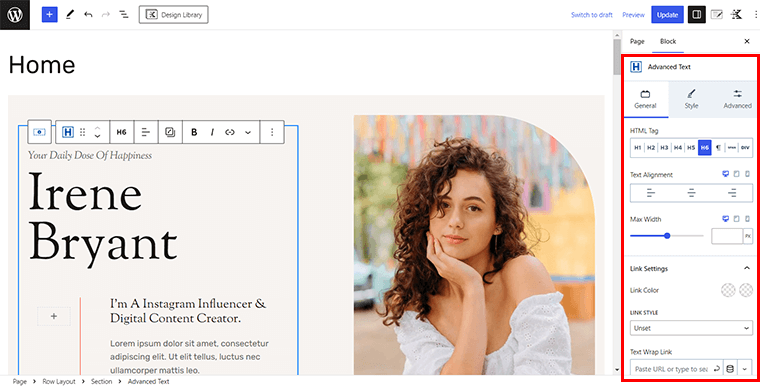
ที่นี่ คุณสามารถเริ่มต้นด้วยการแนะนำที่น่าสนใจซึ่งบอกผู้เยี่ยมชมว่าคุณเป็นใครและเว็บไซต์ของคุณเกี่ยวกับอะไร นอกจากนี้ ใช้ประวัติส่วนตัวสั้นๆ คำแถลงพันธกิจ หรืออะไรก็ได้ที่คุณต้องการพูดถึงเกี่ยวกับตัวคุณ
2. แสดงทักษะ ประสบการณ์ และความสำเร็จของคุณ
ในทำนองเดียวกัน คุณสามารถนำทางไปยังตัวเลือก 'ผลกระทบ' และวางเมาส์เหนือตัวเลือกนั้นเพื่อคลิก 'แก้ไข' เช่นเดียวกับก่อนหน้านี้ ด้วยวิธีนี้ คุณจะไปถึงอินเทอร์เฟซตัวแก้ไข
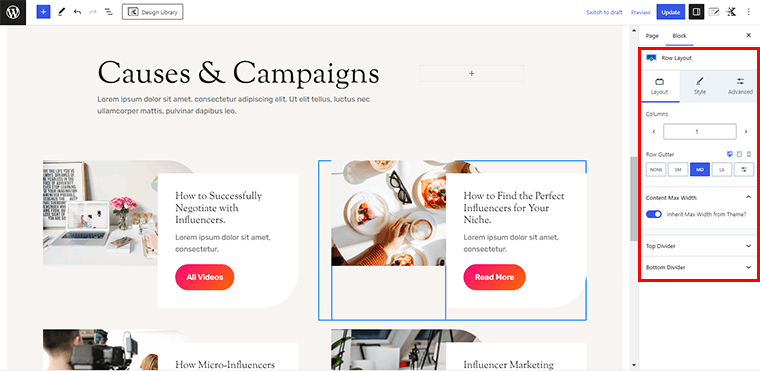
ที่นี่ คุณสามารถเน้นทักษะ ประสบการณ์ และความสำเร็จของคุณอย่างชัดเจนและรัดกุม เนื่องจากผู้เยี่ยมชมเว็บไซต์ของคุณสนใจที่จะเรียนรู้เพิ่มเติมเกี่ยวกับคุณและทักษะของคุณ
3. เพิ่มผลงานหรือตัวอย่างงานเพื่อเน้นความเชี่ยวชาญของคุณ
ในทำนองเดียวกัน หากคุณมีตัวอย่างงานหรือพอร์ตโฟลิโอ อย่าลืมเพิ่มลงในเว็บไซต์ของคุณ
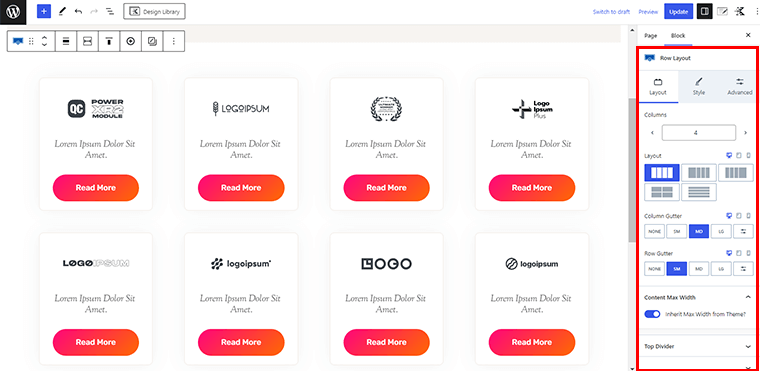
คุณสามารถไปที่หน้า Portfolio เหมือนกับที่คุณไปยังหน้าอื่นๆ และแสดงผลงานของคุณ นี่เป็นวิธีที่ดีในการแสดงให้ผู้เข้าชมเห็นว่าคุณทำอะไรได้บ้างและจะช่วยพวกเขาได้อย่างไร
เมื่อหมดหนทางแล้ว เรามาข้ามไปสู่ขั้นตอนต่อไปของเส้นทางการสร้างเว็บไซต์ส่วนบุคคลนี้กันเลย
ขั้นตอนที่ 6: การเรียนรู้ความลับของการเพิ่มประสิทธิภาพกลไกค้นหา (SEO)
ในยุคดิจิทัลปัจจุบัน การมีเว็บไซต์ส่วนตัวเป็นสิ่งจำเป็นสำหรับการสร้างตัวตนบนโลกออนไลน์ และสิ่งสำคัญประการหนึ่งของการสร้างเว็บไซต์คือ SEO
นอกจากนี้ยังช่วยปรับปรุงการมองเห็นเว็บไซต์ของคุณและการเข้าชมทั่วไปจากเครื่องมือค้นหาเช่น Google ที่นี่ เราจะสำรวจหัวข้อย่อยที่สำคัญบางส่วนที่จะช่วยให้คุณเชี่ยวชาญความลับของ SEO สำหรับเว็บไซต์ส่วนตัวของคุณ
1. ดำเนินการวิจัยคำหลักที่เกี่ยวข้องกับแบรนด์ส่วนบุคคลของคุณ
ดังนั้น เพื่อเพิ่มประสิทธิภาพเว็บไซต์ของคุณสำหรับเครื่องมือค้นหา ให้เริ่มต้นด้วยการทำวิจัยคำหลักอย่างละเอียด นอกจากนี้ คำหลักคือคำค้นหาที่ผู้คนใช้เมื่อค้นหาข้อมูลเฉพาะทางออนไลน์
นอกจากนี้ ด้วยการระบุคำหลักที่เกี่ยวข้อง คุณสามารถปรับแต่งเนื้อหาของคุณให้ตรงกับสิ่งที่กลุ่มเป้าหมายของคุณค้นหา เราแนะนำให้ใช้ชุดเครื่องมือ Semrush SEO เพื่อช่วยคุณในการค้นคว้าคำหลัก
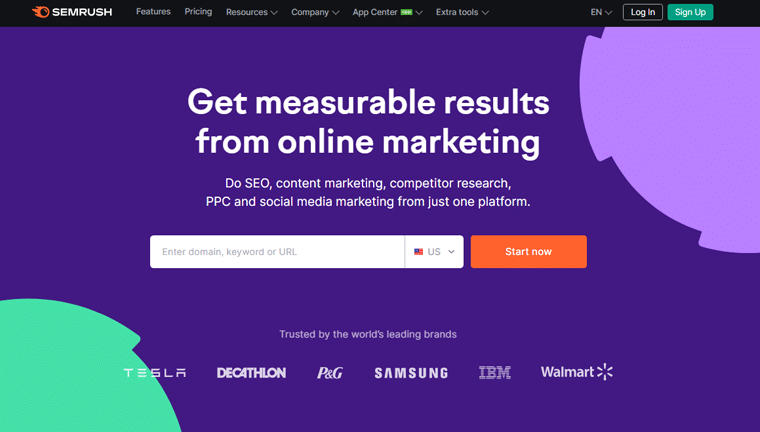
เอาล่ะ เรามาดำดิ่งสู่โลกที่น่าตื่นเต้นของการวิจัยคำหลักโดยใช้ชุดเครื่องมือ Semrush SEO หยิบหมวกนักสืบเชิงเปรียบเทียบและแว่นขยายของคุณในขณะที่เราเริ่มต้นภารกิจการผจญภัยนี้
i) เริ่มต้นด้วยการระดมความคิดเชิงกลยุทธ์
ขั้นแรก ลองนึกภาพตัวเองว่าเป็นนักวิทยาศาสตร์สติเฟื่องที่คิดค้นสูตรสำเร็จที่สมบูรณ์แบบ เริ่มต้นด้วยการระดมสมองรายการคำและวลีที่เกี่ยวข้องกับธุรกิจหรืออุตสาหกรรมของคุณ
ยิ่งไปกว่านั้น ปล่อยให้จินตนาการของคุณโลดแล่น และอย่ากลัวที่จะคิดนอกกรอบ นอกจากนี้ จดทุกความคิดที่อยู่ในใจ ตั้งแต่สิ่งที่ชัดเจนไปจนถึงสิ่งที่แปลกประหลาดอย่างยิ่ง
ii) เปิดเผย Golden Nuggets ด้วยภาพรวมคำหลัก
ตอนนี้ เตรียมรายการคำหลักเริ่มต้นของคุณแล้ว ตรงไปที่เครื่องมือ ภาพรวมคำหลัก มันเหมือนกับแผนที่ขุมทรัพย์ลับของคุณ เปิดเผยอัญมณีที่ซ่อนอยู่
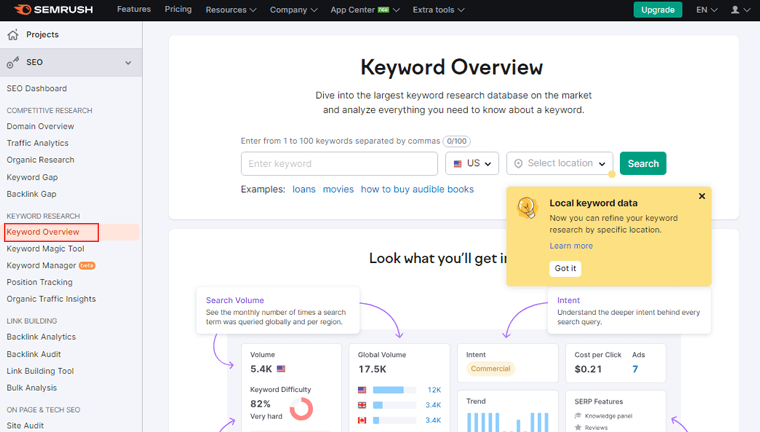
หลังจากนั้น คุณสามารถ ป้อนคำหลักหรือวลีหลักของคุณ และปล่อยให้เวทมนตร์เปิดเผย นอกจากนี้ คุณจะค้นพบข้อมูลมากมาย เช่น ปริมาณการค้นหา ความยากของคำหลัก ความหนาแน่นของการแข่งขัน เป็นต้น
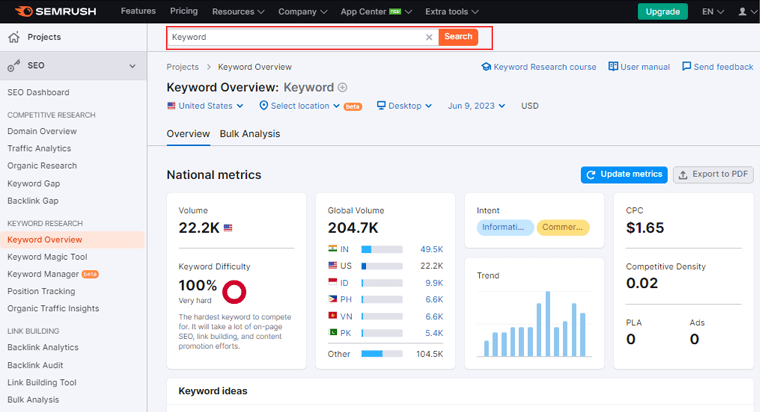
iii) วิเคราะห์การแข่งขัน
เมื่อคุณมีข้อมูลคำหลักเริ่มต้นแล้ว ก็ถึงเวลาตรวจสอบการแข่งขัน ใช้เครื่องมือ Semrush เพื่อวิเคราะห์หน้าที่มีอันดับสูงสุดสำหรับคำหลักที่คุณเลือก

ดังนั้น ให้มองหารูปแบบ ระบุกลยุทธ์ และรวบรวมข้อมูลเชิงลึกเพื่อเป็นแนวทางของคุณ ใครจะไปรู้ คุณอาจสะดุดกับช่องว่างในตลาดที่รอการพิชิต
iv) ขยายขอบเขตอันไกลโพ้นของคุณด้วยคำหลักที่เกี่ยวข้อง
นอกจากนี้ อย่าจำกัดตัวเองด้วยคำหลักเพียงคำเดียว และสำรวจขอบเขตของคำหลักที่เกี่ยวข้อง นอกจากนี้ เครื่องมือ ภาพรวมคำหลัก ยังมีส่วนที่เรียกว่า 'คำหลักที่เกี่ยวข้อง' ซึ่งจะเปิดเผยขุมสมบัติของรูปแบบและคำพ้องความหมาย
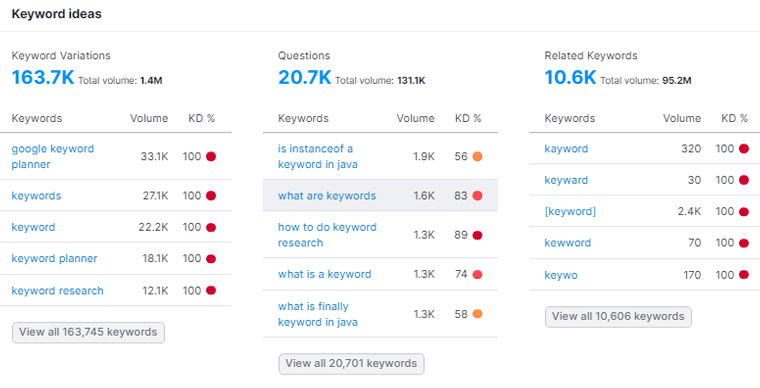
v) กรองและปรับแต่ง
ตอนนี้คุณมีชุดคำหลักมากมายแล้ว ก็ถึงเวลาเลือกคำหลักที่ดีที่สุด ดังนั้น ใช้ตัวกรองที่มีอยู่ เช่น ปริมาณการค้นหา ความยากของคำหลัก และพารามิเตอร์อื่นๆ นอกจากนี้ยังเหมือนกับการสร้างอาหารรสเลิศด้วยส่วนผสมที่ดีที่สุดเท่านั้น
vi) ใช้คำหลักหางยาว
นอกจากนี้ คำหลักหางยาวยังเปรียบเสมือนเพื่อนสนิทของโลก SEO ซึ่งมักถูกมองข้ามแต่มีอิทธิพลอย่างมาก อย่างไรก็ตาม อาจมีปริมาณการค้นหาที่ต่ำกว่า แต่มักมาพร้อมกับความตั้งใจและอัตรา Conversion ที่สูงกว่า
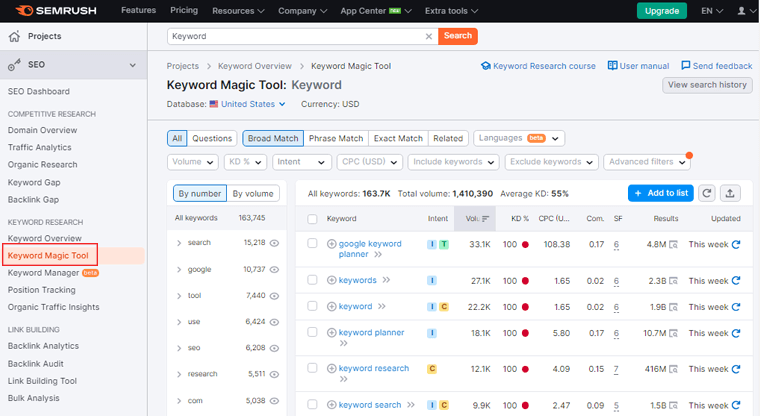
ดังนั้น ให้ใช้ เครื่องมือวิเศษของคำหลัก เพื่อระบุรูปแบบหางยาวของคำหลักหลักของคุณ มันเหมือนกับการงมเข็มในมหาสมุทร แต่สุดท้ายก็นำไปสู่อันดับที่สูงขึ้นและการเข้าชมที่ตรงเป้าหมายมากขึ้น
vii) จับตาดูแนวโน้ม
ไม่มีกลยุทธ์ SEO ใดที่จะสมบูรณ์ได้หากไม่คำนึงถึงกระแสการค้นหาที่เปลี่ยนแปลงตลอดเวลา ดังนั้น ให้ใช้ตัวเลือก ภาพรวมคำหลัก เพื่อดูดาวรุ่งและแนวโน้มที่กำลังจะมาถึง
นอกจากนี้ จับตาดูจังหวะของแนวการค้นหา และปรับกลยุทธ์คำหลักของคุณให้สอดคล้องกัน ท้ายที่สุดแล้ว การก้าวล้ำนำหน้าคือสิ่งที่แยกกลยุทธ์ SEO ที่แท้จริงออกจากส่วนที่เหลือ
คุณมีมัน! โอบรับและสำรวจขอบเขตของคำหลักอันกว้างใหญ่ และปล่อยให้ความคิดสร้างสรรค์ของคุณเปล่งประกาย ด้วย Semrush เคียงข้างคุณ คุณจะเข้าใกล้การพิชิตการจัดอันดับของเครื่องมือค้นหาและก้าวขึ้นเป็นฮีโร่ SEO อีกก้าวหนึ่ง
2. เพิ่มประสิทธิภาพเมตาแท็ก ส่วนหัว และเนื้อหาของเว็บไซต์ของคุณ
เอาล่ะ เพื่อนร่วมเว็บไซต์ เตรียมตัวให้พร้อมเพื่อเพิ่มประสิทธิภาพผลงานชิ้นเอกออนไลน์ของคุณอย่างมืออาชีพโดยใช้ปลั๊กอิน Yoast SEO! ด้วย Yoast เคียงข้างคุณ คุณจะจัดการกับเมตาแท็กที่เข้าใจยาก หัวข้อที่น่าสนใจ และเนื้อหาได้อย่างง่ายดาย

ก่อนเริ่ม คุณต้องติดตั้งปลั๊กอิน นี่คือคำแนะนำทีละขั้นตอนเกี่ยวกับวิธีการติดตั้งปลั๊กอิน Yoast SEO ในแดชบอร์ด WordPress:
เริ่มต้นด้วยการลงชื่อเข้าใช้ แดชบอร์ดผู้ดูแลระบบ WordPress ของคุณ โดยปกติจะเข้าถึงได้โดยการเพิ่ม '/wp-admin' ใน URL เว็บไซต์ของคุณ (เช่น www.yourwebsite.com/wp-admin)
เมื่อเข้าสู่ระบบแล้ว ให้ไปที่เมนูด้านซ้ายและคลิกที่ ' ปลั๊กอิน ' นอกจากนี้ คลิกที่ปุ่ม ' เพิ่ม ใหม่ ' ที่ด้านบนของหน้า
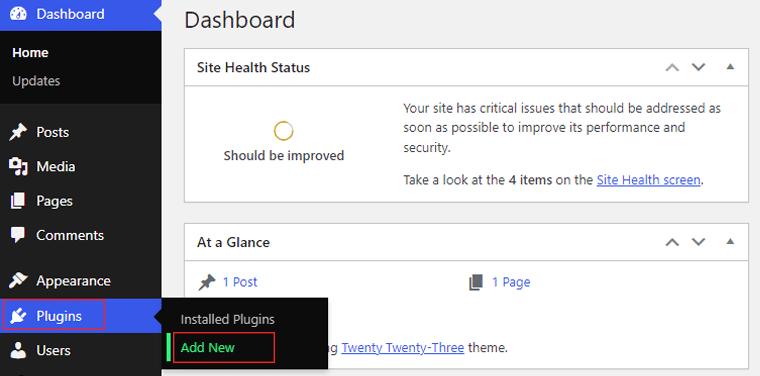
ในแถบค้นหา พิมพ์ ' Yoast SEO ' แล้วกด Enter จากนั้นคลิกที่ปุ่ม ' ติดตั้งทันที ' ถัดจากนั้น
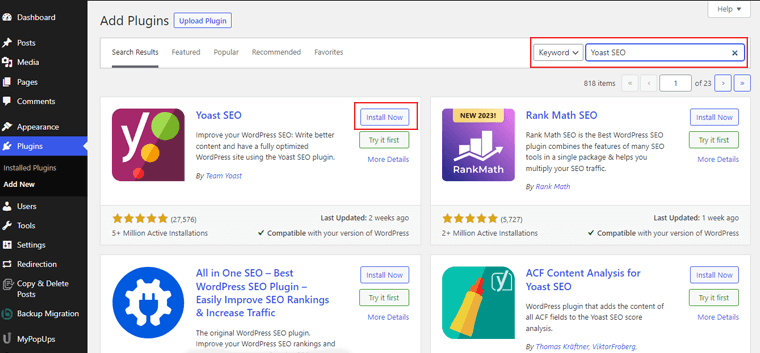
หลังจากการติดตั้งเสร็จสิ้น ให้คลิกปุ่ม ' เปิดใช้งาน '
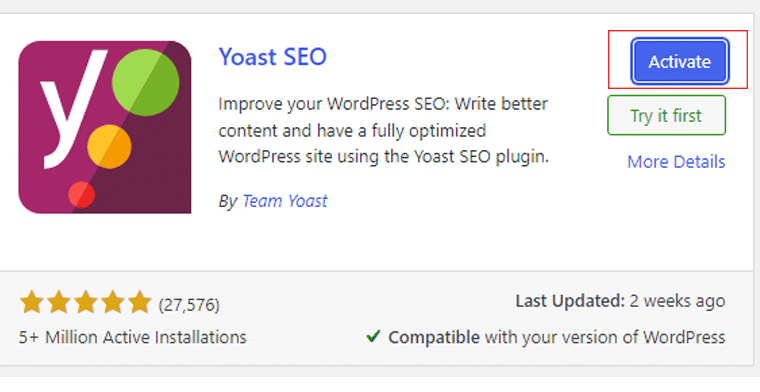
ตอนนี้ คุณจะเห็นเมนูชื่อ ' Yoast SEO ' คลิกเพื่อเข้าถึงการตั้งค่า Yoast SEO
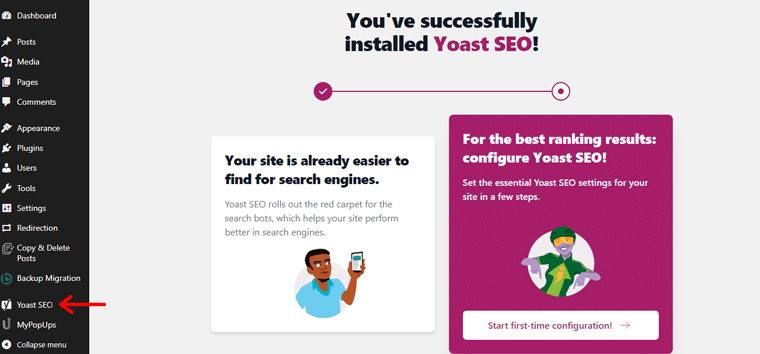
หลังจากนั้น จะแนะนำคุณผ่านวิซาร์ดการกำหนดค่าเพื่อตั้งค่าพื้นฐาน
จากนั้นคลิกที่ ' Configuration Wizard ' วิซาร์ดการกำหนดค่าจะนำคุณผ่านขั้นตอนต่างๆ เพื่อเพิ่มประสิทธิภาพการตั้งค่า SEO ของเว็บไซต์ของคุณ
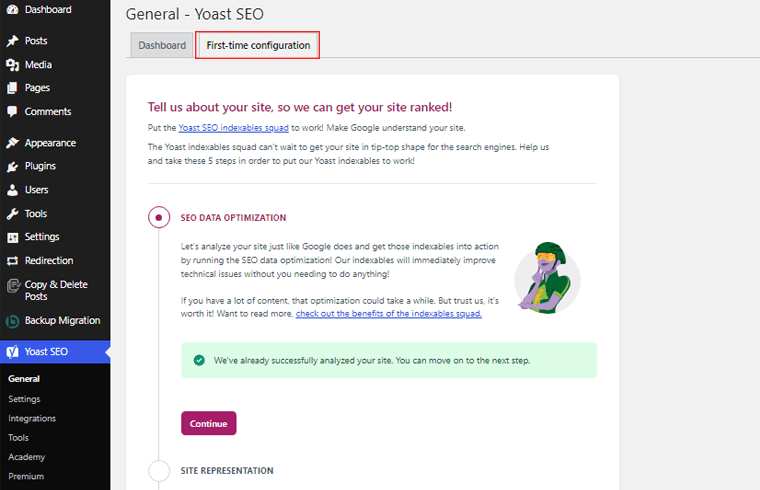
นอกจากนี้ ทำตามคำแนะนำที่วิซาร์ดให้มาเพื่อตั้งค่า SEO ของเว็บไซต์ของคุณ ตัวเลือกคือว่าไซต์ของคุณเป็นตัวแทนของบริษัทหรือบล็อกส่วนตัว หรือชื่อไซต์ของคุณ
หลังจากเสร็จสิ้นวิซาร์ดการกำหนดค่า คุณจะถูกนำไปที่ แดชบอร์ด Yoast SEO ที่นี่คุณสามารถเข้าถึงคุณสมบัติและการตั้งค่า SEO ทั้งหมดที่มีให้โดยปลั๊กอิน
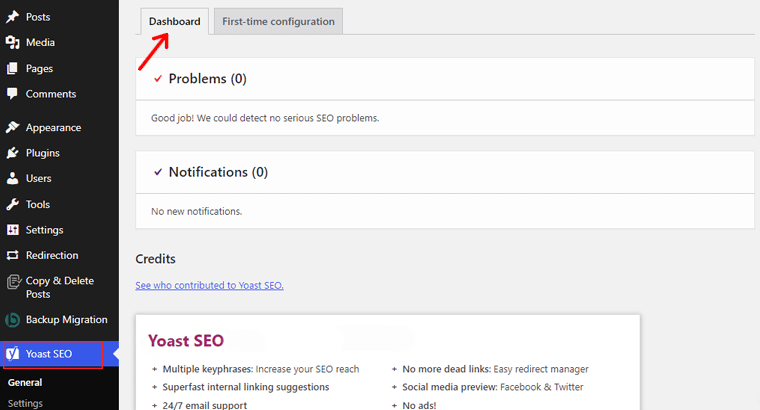
3. การเรียนรู้ศิลปะของ Meta Tags:
ตอนนี้ เมื่อคุณสร้างหรือแก้ไขบล็อกโพสต์ คุณจะเห็นกล่อง Yoast SEO ด้านล่างเครื่องมือแก้ไขโพสต์ ภายในช่องนี้ คุณสามารถเพิ่มประสิทธิภาพเมตาแท็กสำหรับโพสต์ที่ต้องการได้
เริ่มต้นด้วยการป้อนคำสำคัญหรือวลีสำคัญที่ต้องการในฟิลด์ ' วลีสำคัญสำหรับโฟกัส ' ซึ่งแสดงถึงคีย์เวิร์ดหรือวลีหลักที่คุณต้องการให้โพสต์ติดอันดับในเครื่องมือค้นหา
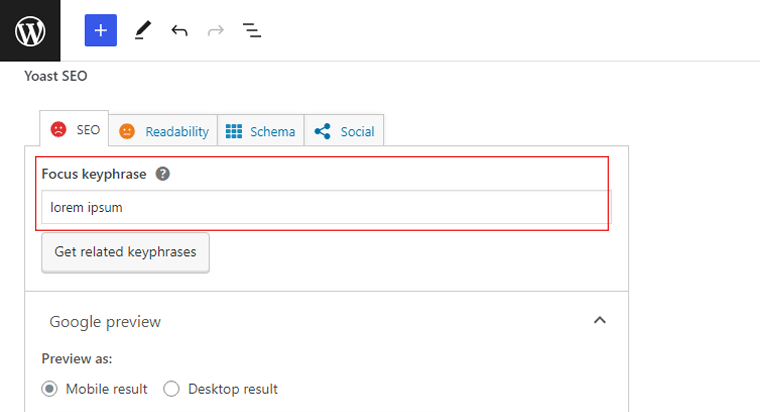
หลังจากนั้น Yoast จะวิเคราะห์เนื้อหาของโพสต์ของคุณและให้คำแนะนำในการปรับปรุง SEO ของเมตาแท็กของคุณ นอกจากนี้ ให้ใส่ใจกับส่วน ' SEO Title ' และ ' Meta Description ' ภายในช่อง Yoast SEO
นอกจากนี้ยังแสดงตัวอย่างว่าโพสต์ของคุณจะปรากฏในผลการค้นหาอย่างไรตามเมตาแท็ก
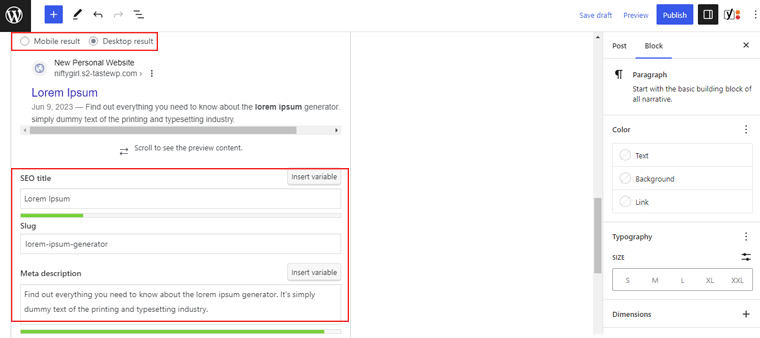
นอกจากนี้ ใช้การวิเคราะห์และคำแนะนำจาก Yoast SEO เพื่อเพิ่มประสิทธิภาพเมตาแท็กของคุณ และตรวจสอบให้แน่ใจว่าคำสำคัญ/วลีสำคัญของคุณรวมอยู่ในชื่อเรื่องและคำอธิบายเมตา
นอกจากนี้ ตรวจสอบให้แน่ใจว่าทั้งสองน่าสนใจและเกี่ยวข้องกับเนื้อหาของโพสต์ของคุณ
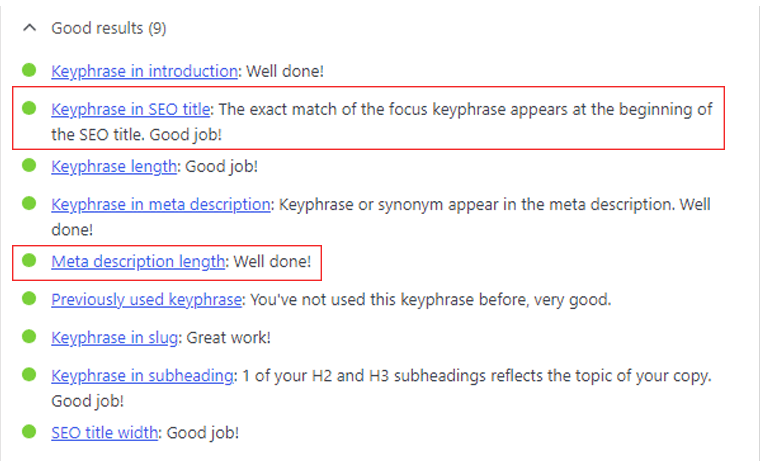
เมื่อคุณทำการเปลี่ยนแปลงเมตาแท็ก ตัวอย่างในช่อง Yoast SEO จะอัปเดตตามนั้น ดังนั้น ให้เล็งไปที่ หน้ายิ้มสีเขียว ถัดจากส่วน ' SEO ' ซึ่งแสดงว่าเมตาแท็กของคุณได้รับการปรับให้เหมาะสม
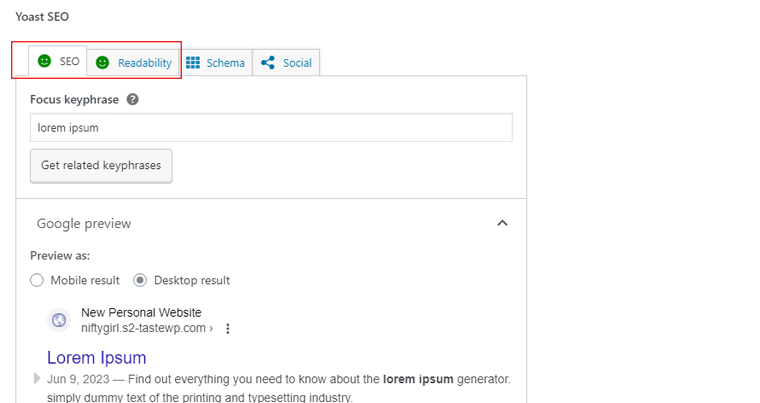
เมื่อคุณพอใจกับเมตาแท็กของคุณแล้ว ให้คลิกที่ปุ่ม ' บันทึกฉบับร่าง ' เพื่อบันทึกการเปลี่ยนแปลงของคุณ
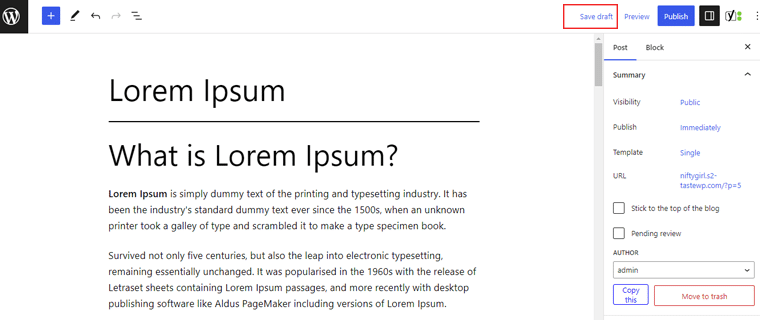
4. การสร้างหัวเรื่องที่เรียกร้องความสนใจ
การจุดประกายความอยากรู้อยากเห็น การสร้างหัวเรื่องเป็นการร่ายรำถ้อยคำอย่างมีศิลปะ ด้วยแต่ละหัวข้อที่สร้างขึ้นอย่างพิถีพิถัน คุณจะมีพลังในการทำให้ผู้ชมหลงเสน่ห์และดึงดูดใจผู้ชมบนเว็บไซต์ส่วนตัวของคุณ
i) ลำดับชั้นของหัวเรื่องเหมือนเจ้านาย:
หัวเรื่องคือป้ายบอกทางที่แนะนำทั้งผู้อ่านและเครื่องมือค้นหาผ่านเนื้อหาของคุณ ดังนั้น ใช้ H1 สำหรับหัวเรื่องหลัก ตามด้วย H2 สำหรับหัวเรื่องย่อย และอื่นๆ
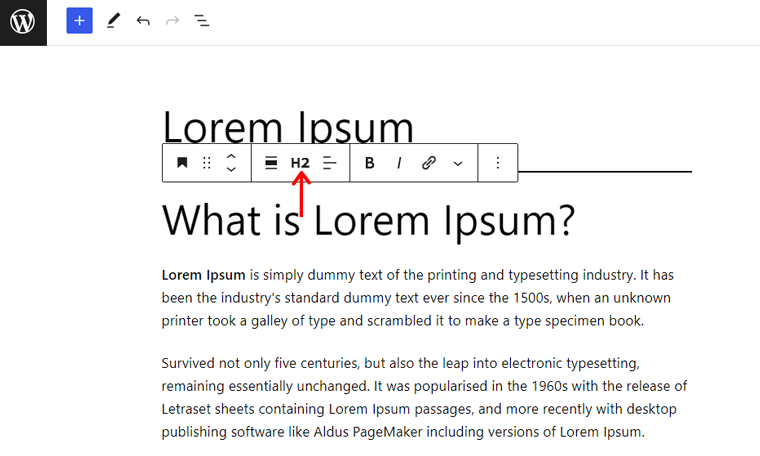
นอกจากนี้ Yoast จะตรวจสอบลำดับชั้นของหัวข้อของคุณเพื่อให้แน่ใจว่าเป็นไปตามแนวทางปฏิบัติที่ดีที่สุด ดังนั้น ให้คิดว่ามันเป็น GPS นำทางที่เป็นมิตรของคุณ ซึ่งจะนำคุณไปสู่เส้นทางแห่งความรุ่งโรจน์
ii) หัวเรื่องที่มีคำหลักมากมายที่ทำให้ตาพร่า:
หลังจากนั้น โรยหัวข้อของคุณด้วยคำหลัก อย่างไรก็ตาม อย่าลืมรักษาความเป็นธรรมชาติและหลีกเลี่ยงการยัดไส้มากเกินไป
นอกจากนี้ Yoast จะประเมินการใช้หัวข้อของคุณและให้คำแนะนำเพื่อให้เกิดความสมดุลที่สมบูรณ์แบบ นอกจากนี้ ให้คิดว่ามันเป็นซอมเมอลิเยร์คำหลัก ช่วยให้คุณจับคู่หัวข้อของคุณกับคำหลักในปริมาณที่เหมาะสม
iii) เขียนเพื่อมนุษย์และเพิ่มประสิทธิภาพสำหรับเครื่องมือค้นหา:
เนื้อหาคือสิ่งสำคัญ และความสามารถในการอ่านคือเพชรเม็ดงาม นอกจากนี้ Yoast ยังวิเคราะห์ความสามารถในการอ่านของเนื้อหาของคุณ เพื่อให้มั่นใจว่าเนื้อหามีความชัดเจน กระชับ และมีส่วนร่วม
ดังนั้น เขียนเพื่อมนุษย์ และให้ Yoast เป็นโค้ชวรรณกรรมของคุณ ด้วยเหตุนี้จึงกระตุ้นให้คุณลดความซับซ้อนของประโยคและเพิ่มพูนคำศัพท์
iv) เพิ่มประสิทธิภาพ Y การใช้คำหลักของเรา:
นอกจากนี้ คีย์เวิร์ดยังเป็นซอสลับที่เติมชีวิตชีวาให้กับเนื้อหาของคุณ และ Yoast ช่วยให้คุณโรยคำเหล่านั้นอย่างมีกลยุทธ์ทั่วทั้งข้อความของคุณ รักษาความหนาแน่นของคำหลักที่ดี
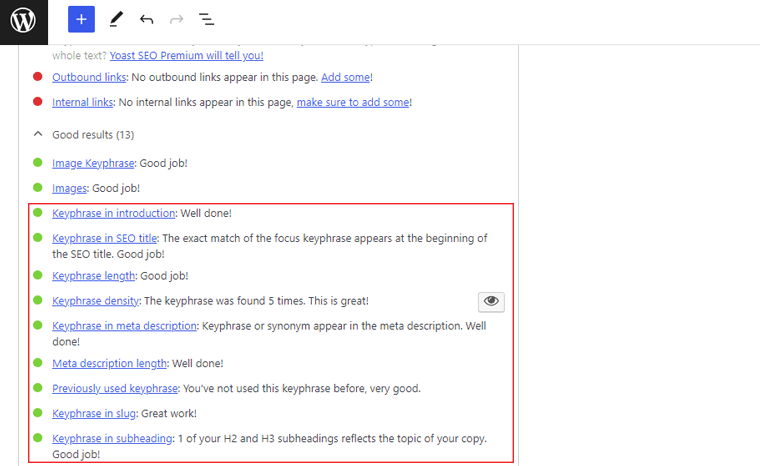
ดังนั้น ตรวจสอบให้แน่ใจว่าคำหลักของคุณมีการกระจายอย่างสมบูรณ์เพื่อผลลัพธ์สูงสุด
v) โอบรับพลังของการเชื่อมโยงภายใน:
ลิงก์ภายในเชื่อมโยงหน้าเว็บไซต์ของคุณเข้าด้วยกัน นอกจากนี้ยังให้คำแนะนำสำหรับลิงก์ภายใน ช่วยให้คุณสร้างเครือข่ายที่ปรับปรุงประสบการณ์ผู้ใช้และ SEO มันเหมือนกับการมีสายลับของคุณเองคอยแนะนำผู้เยี่ยมชมให้สำรวจเว็บไซต์ของคุณเพิ่มเติม
นั่นคือทั้งหมดในการเพิ่มประสิทธิภาพเมตาแท็ก ส่วนหัว และเนื้อหาโดยใช้ปลั๊กอิน Yoast SEO ดังนั้น ออกไปและให้ Yoast เป็นเพื่อนสนิทที่ไว้ใจได้ของคุณในการผจญภัย SEO ที่น่าตื่นเต้นนี้
5. การสร้างลิงก์ย้อนกลับที่มีคุณภาพและการใช้เทคนิค SEO ในหน้า
ตอนนี้เราจะออกเดินทางเพื่อไขความลับในการสร้างลิงก์ย้อนกลับที่มีคุณภาพและปลดปล่อยพลังของเทคนิค SEO บนหน้าเว็บโดยใช้ปลั๊กอิน Yoast SEO อันยิ่งใหญ่
มาสำรวจการเดินทางสู่ความสำเร็จของ SEO กันเถอะ!
i) ส่งเสริมความสัมพันธ์ที่มีความหมาย
ประการแรก ค้นหาเว็บไซต์และบล็อกที่เกี่ยวข้องกับอุตสาหกรรมหรือเฉพาะกลุ่มของคุณ นี่คือทะเลที่กลุ่มเป้าหมายของคุณท่องไป
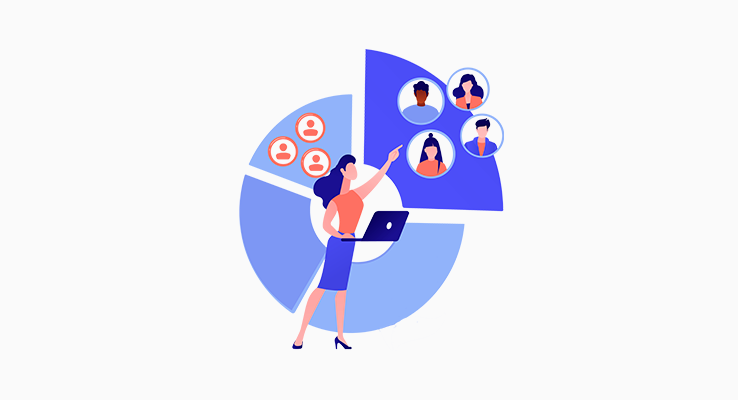
นอกจากนี้ Yoast ยังสามารถเป็นเข็มทิศนำทางคุณไปสู่โอกาสในการโพสต์ของแขก หน้าทรัพยากร หรือแม้แต่การทำงานร่วมกันกับผู้มีอิทธิพล มันเหมือนมีเพื่อนคนแรกที่ไว้ใจได้คอยชี้ทางที่ถูกต้องให้คุณ
ii) สร้างเนื้อหาที่โดดเด่น
เมื่อมองหาโอกาสในการทำลิงก์ย้อนกลับ จงทำให้เสน่ห์ของคุณเข้าสู่หัวใจของเจ้าของเว็บไซต์และบล็อกเกอร์ นอกจากนี้ สร้างอีเมลเผยแพร่ประชาสัมพันธ์ที่มีส่วนร่วมและเป็นส่วนตัวซึ่งแสดงความรู้และความหลงใหลของคุณ
นอกจากนี้ Yoast จะช่วยในการเพิ่มประสิทธิภาพอีเมล เพื่อให้มั่นใจว่าข้อความของคุณเป็นรูปเรือและน่าดึงดูดใจ ลองคิดดูสิว่ามีนกแก้วพูดได้คล่องเกาะอยู่บนไหล่ของคุณ ทำให้อีเมลติดต่อของคุณมีเสน่ห์เป็นพิเศษ
iii) แสวงหาโอกาสในการโพสต์ของแขก
ยิ่งกว่านั้น การโพสต์จากแขกเป็นเหมือนการก้าวเข้าสู่อีกอาณาจักรหนึ่งและแสดงความเชี่ยวชาญของคุณต่อผู้ชมกลุ่มใหม่ ดังนั้น ค้นหาเว็บไซต์ที่น่าเชื่อถือในช่องของคุณที่ยอมรับการมีส่วนร่วมของแขกและนำเสนอข้อมูลเชิงลึกอันมีค่าของคุณ
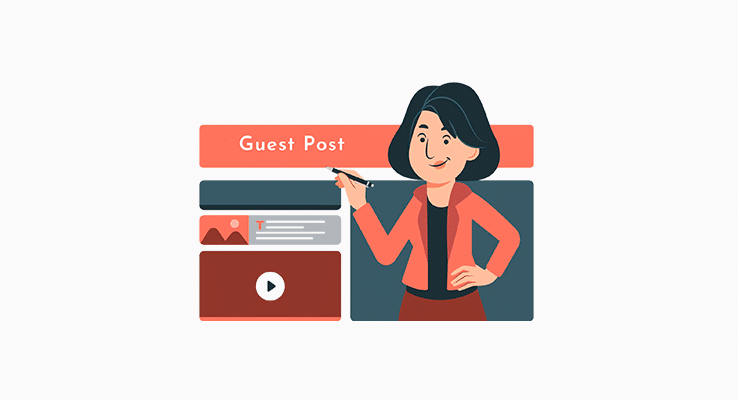
นอกจากนี้ Yoast ยังช่วยคุณในการเพิ่มประสิทธิภาพโพสต์ของผู้เยี่ยมชมด้วยเทคนิค SEO ในหน้า ดังนั้น ตรวจสอบให้แน่ใจว่าเนื้อหาของคุณโดดเด่นในสายตาของทั้งผู้อ่านและเครื่องมือค้นหา
iv) เพิ่มประสิทธิภาพชื่อหน้าและข้อมูลเมตา
องค์ประกอบเหล่านี้เป็นเหมือนคำเชิญของราชวงศ์ไปยังเว็บไซต์ของคุณ ดังนั้น สร้างชื่อเรื่องที่น่าสนใจซึ่งดึงดูดความสนใจและคำอธิบายเมตาที่ดึงดูดให้ผู้อ่านคลิก
นอกจากนี้ Yoast ยังให้คำแนะนำที่มีค่าเกี่ยวกับจำนวนอักขระสูงสุด การใช้คำหลัก และความสามารถในการอ่าน ดังนั้น ตรวจสอบให้แน่ใจว่าชื่อเรื่องและคำอธิบายเมตาของคุณเหมาะสมกับค่าภาคหลวง
v) ควบคุมพลังของแท็กหัวเรื่อง
แท็กหัวเรื่องคืออัศวินในชุดเกราะส่องแสงที่จะแนะนำทั้งผู้อ่านและเครื่องมือค้นหาผ่านเนื้อหาของคุณ ดังนั้น ให้ใช้ H1 สำหรับชื่อเรื่องหลัก และ H2-H6 สำหรับหัวข้อย่อย จัดระเบียบเนื้อหาของคุณอย่างมีเหตุผลและเป็นลำดับชั้น
vi) ให้คำหลักเต้นรำผ่านเนื้อหาของคุณ
คำหลักเป็นเหมือนภาษาลับที่สื่อสารกับเครื่องมือค้นหา ดังนั้น โรยพวกเขาอย่างเป็นธรรมชาติทั่วเนื้อหาของคุณ เพื่อให้พวกเขาเต้นอย่างสง่างามโดยไม่รบกวนกระแส นอกจากนี้ Yoast ยังให้คำแนะนำและคำแนะนำเกี่ยวกับความหนาแน่นของคำหลัก
vii) เพิ่มประสิทธิภาพ URL ของคุณสำหรับขบวนเสด็จ
URL เป็นเส้นทางที่นำผู้เยี่ยมชมไปยังหน้าเว็บของคุณ ดังนั้น จึงควรสร้าง URL ที่ชัดเจน กระชับ และเต็มไปด้วยคำหลัก ซึ่งบ่งบอกถึงเนื้อหาของหน้าอย่างชัดเจน
โชคดีที่ Yoast ให้คุณปรับแต่ง URL ได้ ตรวจสอบให้แน่ใจว่าเหมาะสำหรับขบวนเสด็จผ่านผลการค้นหา
viii) โอบรับความมหัศจรรย์ของการเชื่อมโยงภายใน
ลิงก์ภายในเชื่อมโยงหน้าที่เกี่ยวข้องเข้าด้วยกันและปรับปรุงประสบการณ์ผู้ใช้ ดังนั้น ใช้ลิงก์ภายในอย่างมีกลยุทธ์เพื่อแนะนำผู้เยี่ยมชมผ่านเนื้อหาของคุณ และสร้างโครงสร้างเว็บไซต์ที่เชื่อมโยงกันอย่างดี ในขณะที่ Yoast เสนอคำแนะนำและการวิเคราะห์เพื่อช่วยคุณสร้างเครือข่ายลิงก์ภายใน
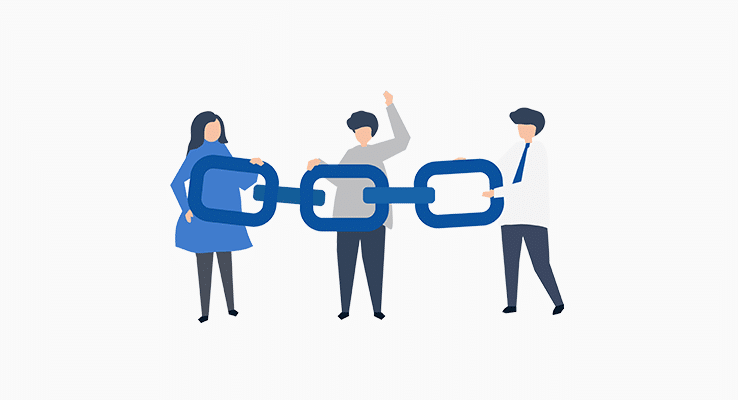
ด้วยปลั๊กอิน Yoast อันทรงพลังเป็นเพื่อนคู่ใจของคุณ ตอนนี้คุณมีเครื่องมือในการสร้างลิงก์ย้อนกลับที่มีคุณภาพ
ดังนั้น เพื่อนบล็อกเกอร์ จงก้าวออกไปและพิชิตอาณาจักร SEO ด้วยความมั่นใจ ความคิดสร้างสรรค์ และพลังของ Yoast SEO เคียงข้างคุณ
ขั้นตอนที่ 7: การผสานรวมคุณสมบัติที่จำเป็นของเว็บไซต์
คุณสมบัติที่สำคัญของเว็บไซต์ที่ทำให้ตัวตนบนโลกออนไลน์ของคุณเปล่งประกายราวกับเพชรในจักรวาลดิจิทัลอันกว้างใหญ่
ดังนั้น เรามาดำดิ่งสู่โลกที่น่าหลงใหลของการผสานรวมองค์ประกอบหลักเข้ากับเว็บไซต์ของคุณในส่วนนี้ของวิธีสร้างเว็บไซต์ส่วนตัว เริ่มต้นด้วยแบบฟอร์มการติดต่อหรือแบบฟอร์มสอบถามที่สำคัญตลอดกาล
เตรียมพร้อมที่จะโปรยเวทมนตร์ลงบนเว็บไซต์ของคุณ และทำให้เว็บไซต์น่าดึงดูดราวกับเป็นบทสนทนาที่ดึงดูดใจ
1. การเพิ่มแบบฟอร์มติดต่อหรือแบบฟอร์มสอบถาม
การเพิ่มแบบฟอร์มติดต่อหรือแบบฟอร์มสอบถามเป็นพอร์ทัลลับที่เชื่อมช่องว่างระหว่างคุณและผู้ชมของคุณ ด้วยรูปแบบที่น่าหลงใหลเหล่านี้จะก้าวข้ามผู้เยี่ยมชมทั่วไปของคุณไปสู่สหายที่น่ารัก
i) เตรียมพร้อมสำหรับความยิ่งใหญ่ในการสร้างรูปแบบ
ก่อนอื่น ตรวจสอบให้แน่ใจว่าคุณได้ติดตั้งและเปิดใช้งานปลั๊กอิน WPForms บนแดชบอร์ด WordPress ของคุณแล้ว มันเหมือนกับการมีเพื่อนสนิทที่ไว้ใจได้อยู่เคียงข้างคุณ พร้อมที่จะช่วยเหลือคุณในการผจญภัยสร้างแบบฟอร์ม
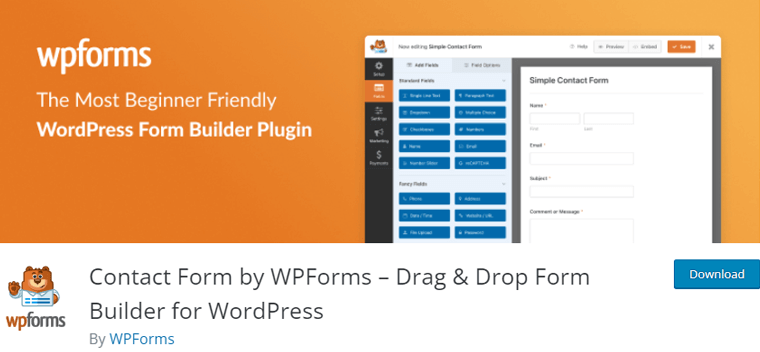
หากต้องการทราบข้อมูลโดยละเอียดเพิ่มเติมเกี่ยวกับการติดตั้งปลั๊กอิน โปรดดูบทความของเราเกี่ยวกับวิธีติดตั้งปลั๊กอิน
เมื่อคุณติดตั้งปลั๊กอินแล้ว ให้ไปที่ส่วน ' WPForms ' ในแดชบอร์ด WordPress ของคุณ
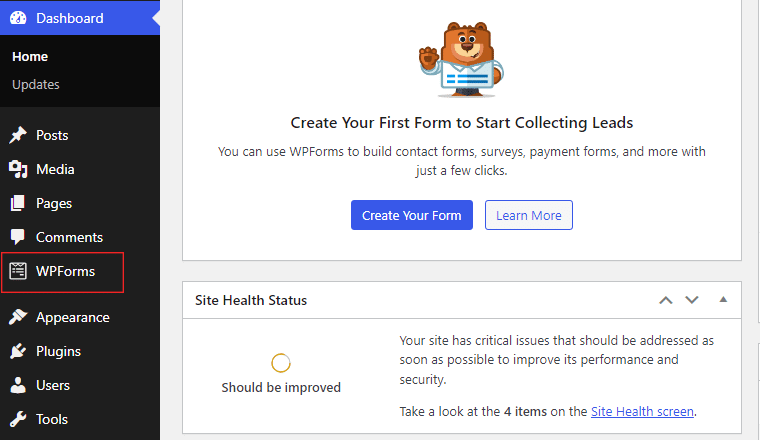
ii) ปลดปล่อยความคิดสร้างสรรค์ของคุณด้วยการสร้างแบบฟอร์ม:
นอกจากนี้ คลิกที่ปุ่ม ' เพิ่มใหม่ ' เพื่อปลดปล่อยวิซาร์ดการสร้างแบบฟอร์ม ตั้งชื่อแบบฟอร์มของคุณให้ติดหูซึ่งแสดงถึงวัตถุประสงค์
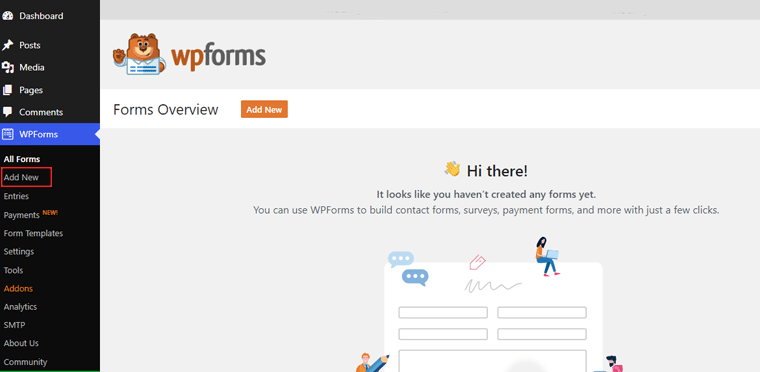
iii) ปรับแต่งแบบฟอร์ม
WPForms นำเสนอแกลเลอรีของ เทมเพลตฟอร์มที่สร้างไว้ล่วงหน้า ดังนั้น เลือกแบบที่เหมาะกับความต้องการของคุณมากที่สุด หรือเริ่มต้นใหม่ทั้งหมดแล้วปลดปล่อยปิกัสโซในตัวคุณออกมา
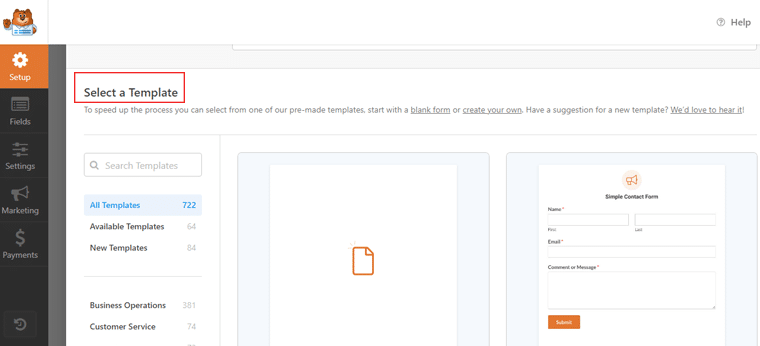
นอกจากนี้ ลากและวางฟิลด์แบบฟอร์มเช่นสถาปนิกดิจิทัล ตั้งแต่ช่องข้อความไปจนถึงช่องทำเครื่องหมาย ปุ่มตัวเลือกไปจนถึงการอัปโหลดไฟล์ สร้างแบบฟอร์มของคุณด้วยความแม่นยำของช่างฝีมือระดับปรมาจารย์
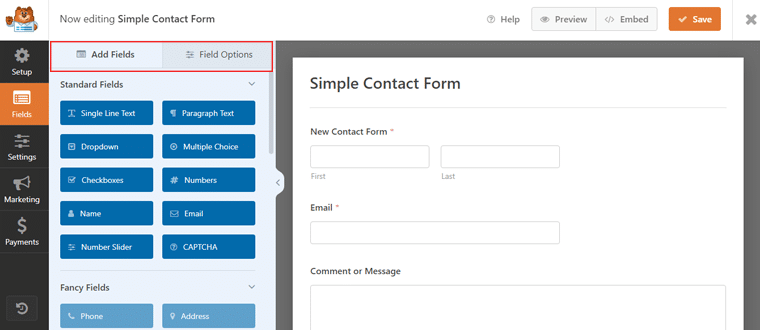
iv) ทำให้มันดึงดูดสายตา:
นอกจากนี้ โรยเวทมนตร์การออกแบบลงบนแบบฟอร์มของคุณด้วยการสำรวจตัวเลือกการปรับแต่ง คุณสามารถเลือกสีที่เข้ากับธีมของเว็บไซต์ของคุณ
นอกจากนี้ เลือกแบบอักษรที่สื่อถึงบุคลิกของแบรนด์คุณ และเพิ่มความแปลกใหม่ด้วยภาพที่ดึงดูดใจ
v) ปรับพฤติกรรมของแบบฟอร์มอย่างละเอียด:
นอกจากนี้ WPForms ยังให้คุณควบคุมลักษณะการทำงานของฟอร์มของคุณ ตั้งค่าการแจ้งเตือนเพื่อรับอีเมลแจ้งเตือนเมื่อมีคนส่งแบบฟอร์ม นอกจากนี้ เปลี่ยนเส้นทางผู้ใช้ไปยังหน้าเฉพาะหลังจากส่ง หรือเปิดใช้ตรรกะตามเงื่อนไขเพื่อแสดงหรือซ่อนฟิลด์ฟอร์ม
vi) ปรับใช้แบบฟอร์มกับเว็บไซต์ของคุณ:
เมื่อแบบฟอร์มของคุณพร้อมทำให้ตาพร่าแล้ว ก็ถึงเวลาปรับใช้บนเว็บไซต์ของคุณ ในขณะที่ WPForms มีตัวเลือกมากมายในการเพิ่มแบบฟอร์มในเพจหรือโพสต์ของคุณ
ดังนั้น คุณสามารถใช้รหัสย่อ บล็อก Gutenberg หรือวิดเจ็ต WPForms ที่มีประโยชน์ มันเหมือนกับการเปิดเผยผลงานชิ้นเอกของคุณ กระตือรือร้นที่จะได้รับการสอบถามและยินดีในความรุ่งโรจน์ของมัน
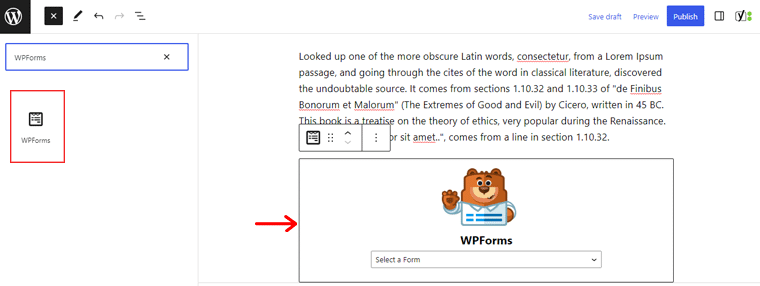
และคุณมีมัน! คุณได้เพิ่มแบบฟอร์มติดต่อหรือแบบฟอร์มสอบถามที่น่าสนใจลงในเว็บไซต์ของคุณเรียบร้อยแล้ว
2. รวมลิงก์โซเชียลมีเดียและปุ่มแชร์
ตอนนี้ เรามาปลดล็อกพลังของโซเชียลมีเดียด้วยการรวมลิงก์โซเชียลมีเดียและปุ่มแชร์ไว้ในส่วนนี้ของวิธีสร้างเว็บไซต์ส่วนตัว
เริ่มต้นการผจญภัยของคุณด้วยการเข้าถึงแดชบอร์ด WordPress ของคุณ นำทางไปยังโพสต์ใดโพสต์หนึ่งของคุณหรือสร้างโพสต์นั้น
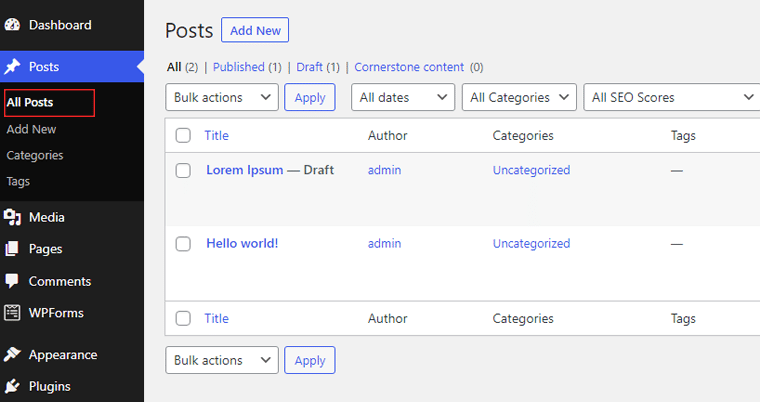
มองหาเครื่องหมาย '+' ที่แถบเมนูด้านบน จากนั้นค้นหา ไอคอนโซเชียล เพื่อเริ่มการค้นหาการเชื่อมต่อโซเชียล
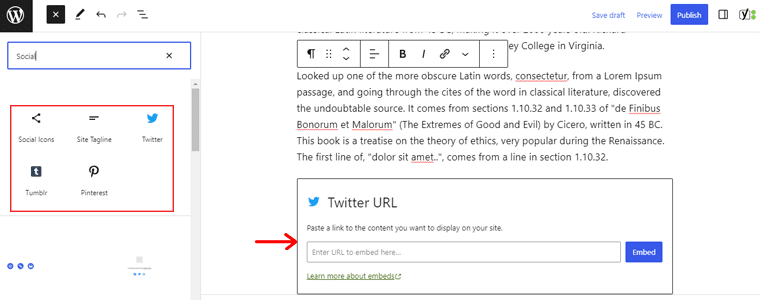
ตอนนี้ป้อน URL ของโปรไฟล์โซเชียลมีเดียของคุณ และเพิ่มลิงก์ไปยัง Facebook , Twitter , Instagram และอื่น ๆ
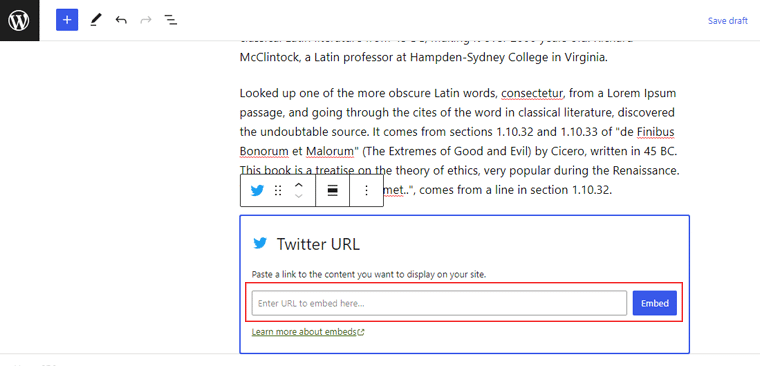
มาถึงส่วนที่น่าตื่นเต้นแล้ว การปรับแต่งลิงก์โซเชียลมีเดียของคุณ เลือกรูปแบบและตำแหน่งที่เหมาะสมกับการออกแบบและความสวยงามของเว็บไซต์ของคุณมากที่สุด
จากนั้น เลือกแพลตฟอร์มที่คุณต้องการให้ผู้เยี่ยมชมแบ่งปันเนื้อหาของคุณ ไม่ว่าจะเป็น Facebook, Twitter, Pinterest หรือทั้งหมดที่กล่าวมา
ก่อนที่คุณจะเปิดเผยลิงก์โซเชียลมีเดียและปุ่มแชร์ของคุณให้โลกรู้ ก็ถึงเวลาขัดเกลาขั้นสุดท้ายแล้ว ดังนั้น ตรวจสอบตำแหน่งอีกครั้งและตรวจสอบให้แน่ใจว่าลิงก์ทำงานอย่างถูกต้อง นอกจากนี้ ทดสอบปุ่มแบ่งปันเพื่อยืนยันว่าปุ่มกำลังแพร่กระจายตามที่ตั้งใจไว้
ในที่สุดก็ถึงเวลาที่จะได้เห็นมนต์เสน่ห์ที่เผยออกมา ตอนนี้ผู้เยี่ยมชมของคุณจะสามารถเข้าถึงโปรไฟล์โซเชียลมีเดียของคุณได้อย่างง่ายดาย พร้อมเชื่อมต่อ มีส่วนร่วม และแบ่งปันเนื้อหาของคุณ
นั่งเอนหลังและสนุกไปกับการขี่เมื่อเว็บไซต์ของคุณกลายเป็นศูนย์กลางของการโต้ตอบทางสังคม
3. การใช้เครื่องมือวิเคราะห์เพื่อติดตามประสิทธิภาพของเว็บไซต์
ตอนนี้ เรามาเริ่มต้นการเดินทางที่น่าตื่นเต้นในการใช้เครื่องมือวิเคราะห์และเปิดเผยความลับในการติดตามประสิทธิภาพเว็บไซต์ของคุณ
i) เตรียมพร้อมสำหรับความยิ่งใหญ่ที่ขับเคลื่อนด้วยข้อมูล:
เริ่มต้นการเดินทางของคุณด้วยการเข้าถึงแดชบอร์ด WordPress ของคุณ
หากต้องการติดตั้งปลั๊กอิน Site Kit by Google ให้ไปที่ส่วน " ปลั๊กอิน " ของแดชบอร์ด คลิกที่ปุ่ม ' เพิ่มใหม่ ' และค้นหาปลั๊กอิน ' Site Kit by Google '
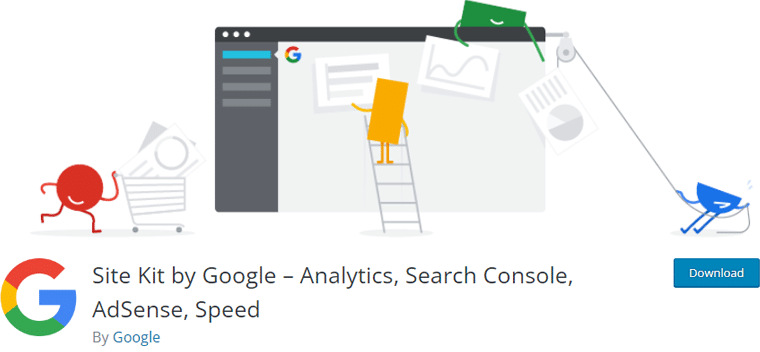
หลังจากนั้น ติดตั้ง และ เปิดใช้ งานปลั๊กอิน และปล่อยให้เวทมนตร์เผยออกมา
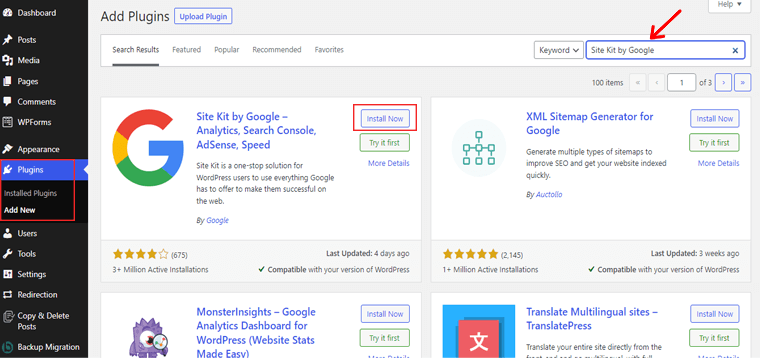
ii) เชื่อมต่อเว็บไซต์ของคุณกับบริการของ Google:
เมื่อเปิดใช้งานปลั๊กอินแล้ว คุณจะได้รับแจ้งให้เชื่อมต่อเว็บไซต์ของคุณกับบริการต่างๆ ของ Google ซึ่งรวมถึง Google Analytics , Google Search Console และอื่นๆ
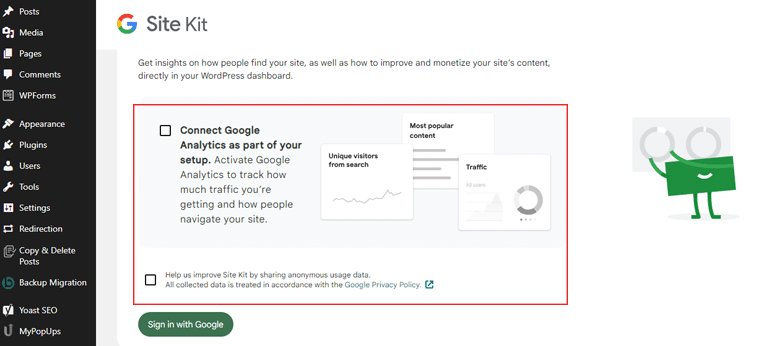
iii) กำหนดค่าเครื่องมือวิเคราะห์:
ยิ่งไปกว่านั้น ปลั๊กอินนี้ทำให้ขั้นตอนการกำหนดค่าง่ายขึ้น ทำให้การตั้งค่าเครื่องมือวิเคราะห์ของคุณเป็นเรื่องง่าย ทำตามคำแนะนำที่ใช้งานง่ายและ เชื่อมต่อบัญชี Google ของคุณ กับ Site Kit
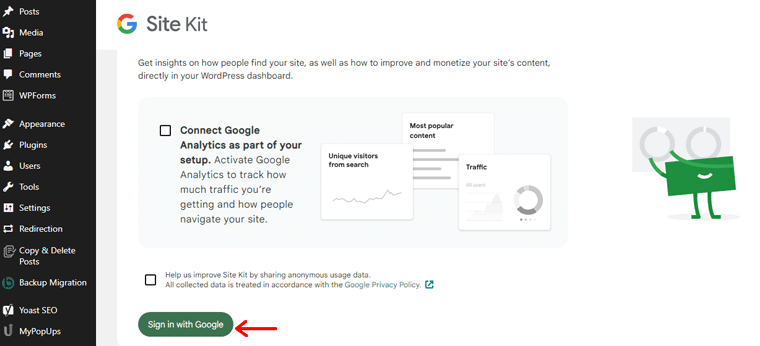
iv) สำรวจข้อมูลและข้อมูลเชิงลึก:
ตอนนี้ ถึงเวลาดำดิ่งสู่ขุมสมบัติของข้อมูลและข้อมูลเชิงลึก ไปที่ส่วน Site Kit ในแดชบอร์ด WordPress ของคุณ
ที่นั่น คุณจะพบข้อมูลมากมายเกี่ยวกับการเข้าชมเว็บไซต์ของคุณ พฤติกรรมผู้ใช้ ประสิทธิภาพการค้นหา และอื่นๆ
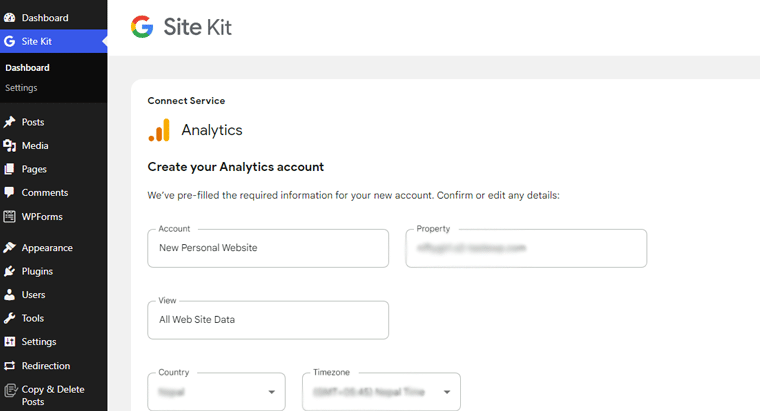
v) ดำเนินการและเพิ่มประสิทธิภาพ:
สุดท้ายนี้ คุณพร้อมที่จะตัดสินใจโดยใช้ข้อมูลเป็นหลัก ดังนั้น ระบุจุดที่ต้องปรับปรุง ติดตามความสำเร็จของแคมเปญการตลาดของคุณ และเพิ่มประสิทธิภาพการทำงานของเว็บไซต์ของคุณเพื่อให้ได้ผลลัพธ์สูงสุด
4. สร้างความมั่นใจในมาตรการรักษาความปลอดภัยของเว็บไซต์ที่เหมาะสม
มาตรการรักษาความปลอดภัยของเว็บไซต์ช่วยปกป้องโดเมนดิจิทัลของคุณจากพลังแห่งความชั่วร้ายและความโกลาหล ดังนั้น เตรียมเสริมความแข็งแกร่งให้กับเว็บไซต์ของคุณด้วยพลังแห่งความปลอดภัย
เริ่มต้นด้วยการเข้าถึงแดชบอร์ด WordPress ของคุณ จากนั้นไปที่ ' ปลั๊กอิน ' และคลิกที่ปุ่ม ' เพิ่มใหม่ '

หลังจากค้นหาปลั๊กอิน 'Wordfence Security' จากนั้น ติดตั้ง และ เปิดใช้ งานปลั๊กอิน และปล่อยให้ป้อมปราการเริ่มเป็นรูปเป็นร่าง
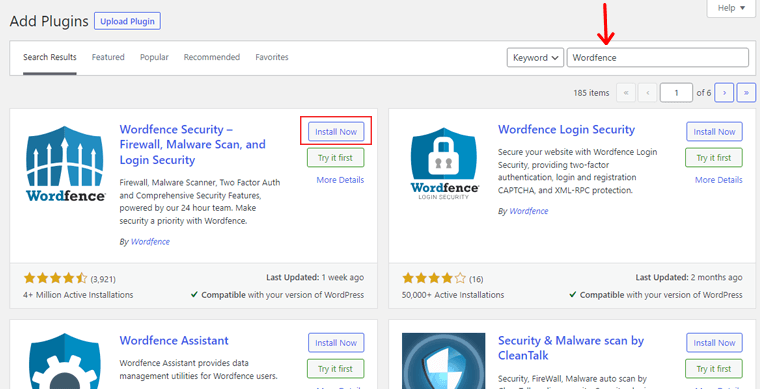
เมื่อเปิดใช้งานปลั๊กอินแล้ว ให้ไปที่ส่วน Wordfence ในแดชบอร์ดของคุณ ที่นั่น คุณจะพบตัวเลือกมากมายในการเสริมความแข็งแกร่งให้กับเว็บไซต์ของคุณ
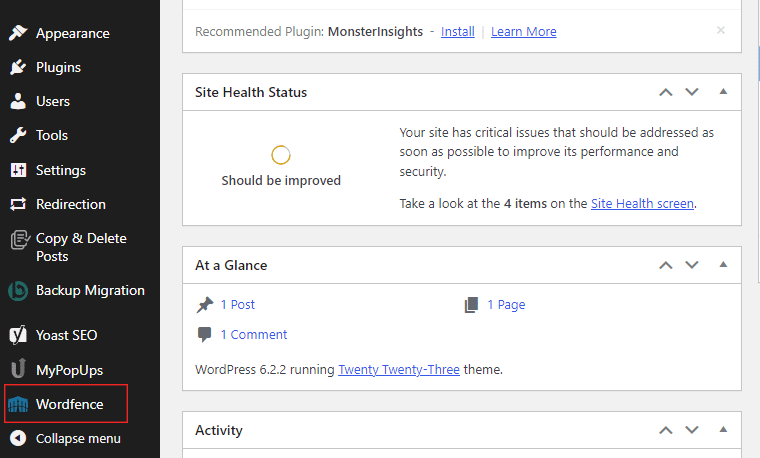
ตอนนี้คุณสามารถเริ่มต้น การสแกน เว็บไซต์ของคุณเพื่อระบุช่องโหว่และภัยคุกคามที่อาจเกิดขึ้นได้
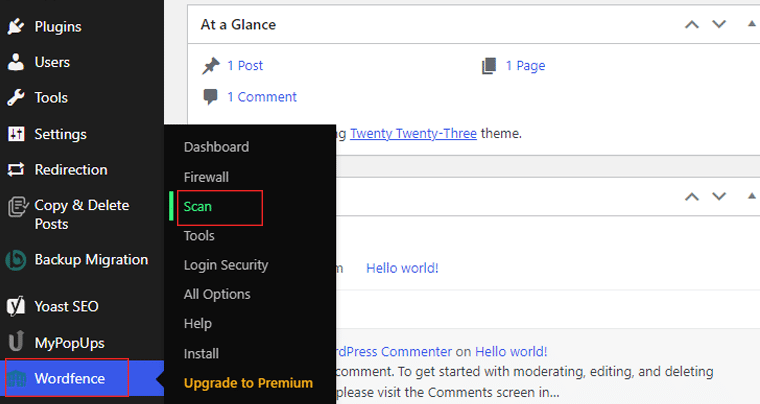
ตามผลลัพธ์ของการสแกนความปลอดภัย ให้ดำเนินการเพื่อเสริมความแข็งแกร่งให้กับเว็บไซต์ของคุณ นอกจากนี้ Wordfence Security ยังช่วยให้คุณสามารถ บล็อกที่อยู่ IP ที่น่าสงสัย ตั้งค่ากฎไฟร์วอลล์ และ เพิ่มความปลอดภัยในการเข้าสู่ระบบ
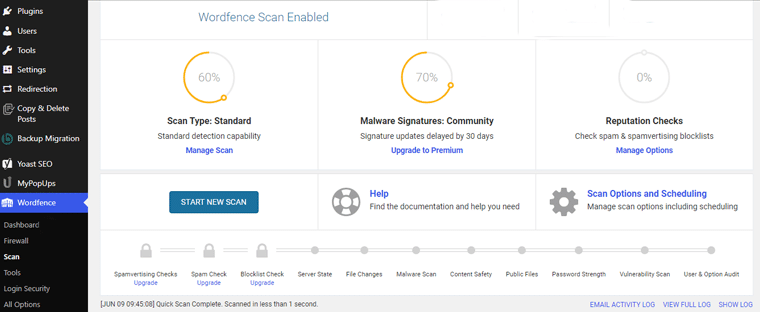
นอกจากนี้ คุณต้องอัปเดตคอร์ ธีม และปลั๊กอินของ WordPress เป็นประจำเพื่อให้แน่ใจว่าคุณมีแพตช์ความปลอดภัยล่าสุด
นอกจากนี้ Wordfence Security จะแจ้งให้คุณทราบเมื่อมีการอัปเดต ดังนั้นจึงช่วยให้คุณนำหน้าภัยคุกคามที่อาจเกิดขึ้นได้หนึ่งก้าว
ขั้นตอนที่ 8: ทดสอบและเปิดตัวเว็บไซต์ส่วนตัวของคุณ
ให้เราเจาะลึกเข้าไปในโลกแห่งการทดสอบและการเปิดตัวเว็บไซต์ส่วนตัวของคุณ ในส่วนนี้ของวิธีสร้างเว็บไซต์ส่วนตัว
1. เริ่มต้นภารกิจเพื่อความสมบูรณ์แบบ:
เข้าสู่แดชบอร์ด WordPress ของคุณและตรวจสอบทุกองค์ประกอบของเว็บไซต์ของคุณอีกครั้ง เพื่อให้มั่นใจว่ามีเนื้อหา รูปภาพ และฟังก์ชันการทำงานทั้งหมด
2. ทดสอบ ทดสอบ และทดสอบอีกครั้ง:
เริ่มขั้นตอนการทดสอบโดยดูตัวอย่างหน้าและโพสต์ของเว็บไซต์ของคุณ จากนั้นสำรวจทุกซอกทุกมุม ตรวจสอบว่าเค้าโครง การจัดรูปแบบ และฟังก์ชันการทำงานนั้นไร้ที่ติ
นอกจากนี้ ให้คลิกที่รายการเมนูและลิงก์แต่ละรายการ เพื่อให้แน่ใจว่าผู้เยี่ยมชมจะนำผู้เยี่ยมชมไปยังหน้าที่ถูกต้อง สุดท้าย ทดสอบรูปแบบ ปุ่ม หรือองค์ประกอบแบบโต้ตอบใดๆ ยืนยันว่าทำงานได้อย่างไม่มีที่ติ
3. เพิ่มประสิทธิภาพสำหรับอุปกรณ์และเบราว์เซอร์ต่างๆ:
ในโลกที่เน้นอุปกรณ์เคลื่อนที่เป็นหลัก เว็บไซต์ของคุณต้องปรับให้เข้ากับขนาดหน้าจอและอุปกรณ์ต่างๆ ได้อย่างลงตัว ดังนั้น ดูตัวอย่างเว็บไซต์ของคุณในมุมมองเดสก์ท็อป แท็บเล็ต และมือถือ เพื่อให้มั่นใจว่าการตอบสนองนั้นไร้ที่ติ
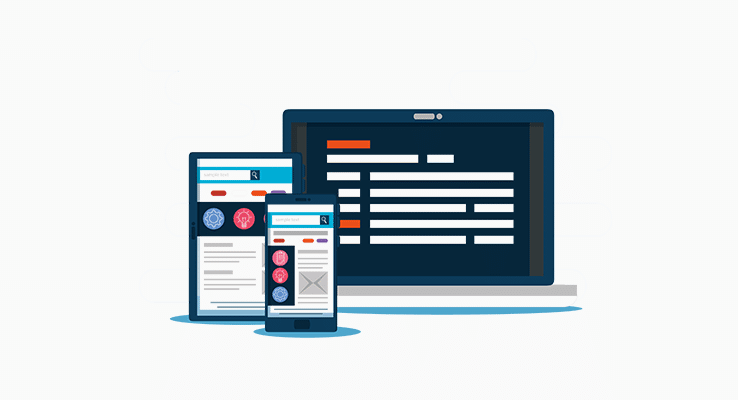
นอกจากนี้ ตรวจสอบการจัดตำแหน่งของข้อความ รูปภาพ และองค์ประกอบอื่นๆ ดังนั้น ตรวจสอบให้แน่ใจว่าพวกเขาดูน่าดึงดูดและสามารถอ่านได้บนทุกอุปกรณ์
4. ปรับแต่งความเร็วและประสิทธิภาพอย่างละเอียด:
เว็บไซต์ที่โหลดเร็วเป็นสิ่งสำคัญสำหรับการมอบประสบการณ์การใช้งานที่น่าพึงพอใจ ดังนั้น ใช้เทคนิคการเพิ่มประสิทธิภาพความเร็ว เช่น การแคชและการเพิ่มประสิทธิภาพรูปภาพ เพื่อปรับปรุงประสิทธิภาพเว็บไซต์ของคุณ
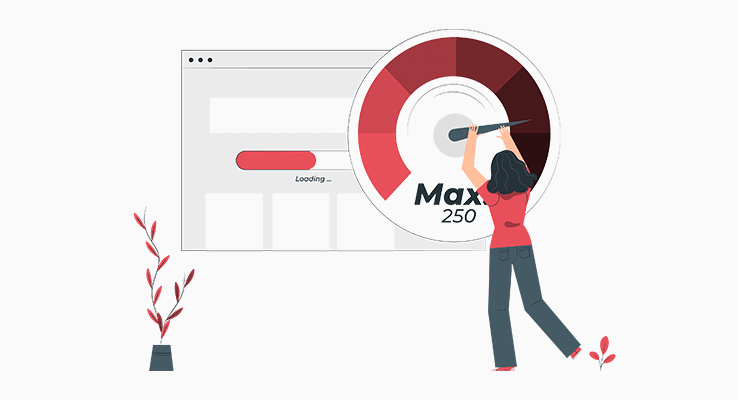
นอกจากนี้ ทดสอบความเร็วในการโหลดของแต่ละหน้าโดยใช้เครื่องมือออนไลน์หรือปลั๊กอิน WordPress นอกจากนี้ ระบุคอขวดและทำการปรับเปลี่ยนที่จำเป็นเพื่อปรับปรุงเวลาในการโหลด
5. เตรียมพร้อมสำหรับการเปิดตัว:
เมื่อคุณเข้าใกล้ขั้นตอนสุดท้ายของการทดสอบ ก็ถึงเวลาเตรียมตัวสำหรับการเปิดตัวครั้งยิ่งใหญ่ ตรวจสอบให้แน่ใจว่าการตั้งค่า SEO ของเว็บไซต์ของคุณ เช่น เมตาแท็กและคำอธิบาย ได้รับการปรับให้เหมาะกับเครื่องมือค้นหา
นอกจากนี้ อย่าลืมสร้างหน้าแรกที่น่าดึงดูดและดึงดูดใจซึ่งแนะนำผู้เยี่ยมชมให้รู้จักแบรนด์ของคุณ นอกจากนี้ สร้างสำเนาที่น่าสนใจ เลือกรูปภาพที่สะดุดตา และทำให้เว็บไซต์ของคุณสะท้อนตัวตนที่แท้จริงของคุณ
6. ปลดปล่อยผลงานชิ้นเอกดิจิทัลของคุณ:
เมื่อการทดสอบทั้งหมดเสร็จสิ้นแล้ว ก็ถึงเวลาเปิดตัวเว็บไซต์ส่วนตัวของคุณและแบ่งปันกับคนทั้งโลก กดปุ่ม เผยแพร่ และดูว่าเว็บไซต์ของคุณมีชีวิตชีวา พร้อมที่จะดึงดูดใจและมีส่วนร่วมกับผู้ชมของคุณ
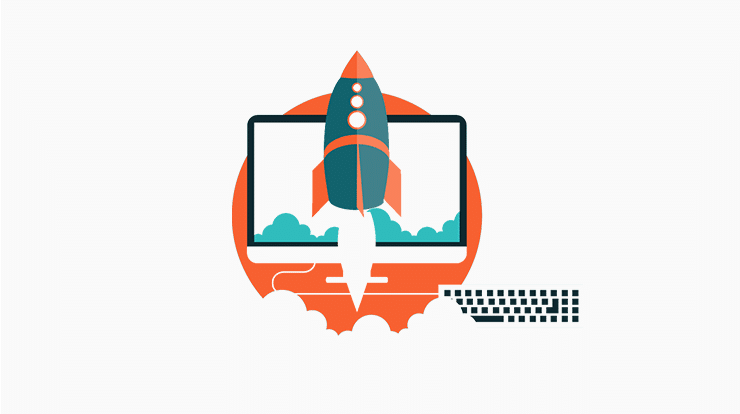
ยินดีด้วย! คุณได้ประสบความสำเร็จในการทดสอบและเปิดตัวเว็บไซต์ของคุณ เปลี่ยนจากแนวคิดธรรมดาไปสู่การแสดงตนทางออนไลน์ที่น่าหลงใหล
ขั้นตอนที่ 9: เปิดเผยความลับในการส่งเสริมและหล่อเลี้ยงสวรรค์ดิจิทัลของคุณ
ตอนนี้ได้เวลาเปิดเผยความลับในการโปรโมตและดูแลเว็บไซต์ส่วนตัวของคุณในหัวข้อนี้เกี่ยวกับวิธีสร้างเว็บไซต์ส่วนตัว สิ่งนี้ทำให้มั่นใจได้ว่าเว็บไซต์ของคุณเติบโตและเติบโตท่ามกลางอินเทอร์เน็ตที่กว้างใหญ่ไพศาล
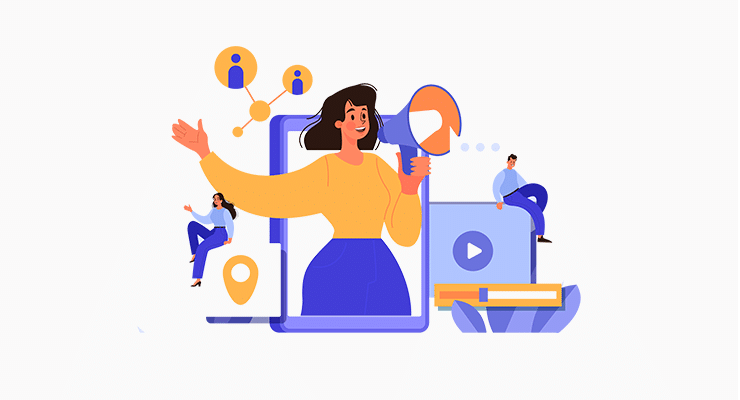
ให้เราดำดิ่งสู่การเดินทางอันน่าหลงใหลนี้ด้วยกัน
- สร้างบล็อกโพสต์ บทความ หรือวิดีโอที่ดึงดูดใจกลุ่มเป้าหมายของคุณ
- แบ่งปันความเชี่ยวชาญ ข้อมูลเชิงลึก และเรื่องราวที่ดึงดูดความสนใจของพวกเขาและทำให้พวกเขาต้องการมากขึ้น
- ส่งเสริมความรู้สึกของชุมชนโดยการสนับสนุนความคิดเห็น คำติชม และการสนทนา
- มีส่วนร่วมกับผู้ชมของคุณและสร้างพื้นที่ที่พวกเขารู้สึกมีค่าและรับฟัง
- แบ่งปันเนื้อหาของคุณ โต้ตอบกับผู้ติดตามของคุณ และสร้างความสัมพันธ์ที่มีความหมาย
- นอกจากนี้ ใช้ภาพที่ดึงดูดใจ คำบรรยายที่กระตุ้นความคิด และแฮชแท็กเชิงกลยุทธ์เพื่อเพิ่มการเข้าถึงและการมีส่วนร่วมของคุณ
- ค้นหาความร่วมมือกับบุคคลหรือแบรนด์อื่น ๆ ที่มีแนวคิดเดียวกันในช่องของคุณ
- นอกจากนี้ การเขียนบล็อกของผู้เยี่ยมชม การปรากฏตัวในพอดคาสต์ หรือโครงการร่วมสามารถเปิดเผยเว็บไซต์ของคุณต่อผู้ชมใหม่ ๆ และส่งเสริมพันธมิตรที่มีคุณค่า
- นอกจากนี้ เข้าร่วมกิจกรรมในอุตสาหกรรม เข้าร่วมชุมชนออนไลน์ และมีส่วนร่วมในการสนทนากับเพื่อนร่วมอาชีพ
- นอกจากนี้ เครือข่ายยังเปิดประตูสู่โอกาสใหม่ๆ และช่วยให้คุณเรียนรู้จากประสบการณ์ของผู้อื่น
- ปรับแต่งกลยุทธ์ SEO ของเว็บไซต์ของคุณอย่างต่อเนื่องโดยทำการวิจัยคำหลักและเพิ่มประสิทธิภาพเมตาแท็ก
- รับข่าวสารล่าสุดด้วยแนวทางปฏิบัติที่ดีที่สุดสำหรับ SEO เพื่อเพิ่มการมองเห็นเว็บไซต์ของคุณในการจัดอันดับของเครื่องมือค้นหา
- สร้างเนื้อหาที่สดใหม่และมีความเกี่ยวข้องอย่างสม่ำเสมอซึ่งรวมคำหลักและตอบสนองความต้องการและความสนใจของกลุ่มเป้าหมายของคุณ
โปรดจำไว้ว่าเว็บไซต์ของคุณเป็นสิ่งมีชีวิตที่ต้องได้รับการดูแลเอาใจใส่ ข้อมูลเชิงลึกที่ได้รับจากการเพิ่มประสิทธิภาพเว็บไซต์ของคุณเป็นรากฐานที่มั่นคง
คำถามที่พบบ่อย (FAQs)
ใช่ คุณสามารถโฮสต์เว็บไซต์ส่วนตัวได้ฟรี มีตัวเลือกมากมายที่ให้บริการโฮสติ้งโดยไม่มีค่าใช้จ่ายใดๆ รวมถึง WordPress, Wix, Blogger, GitHub เป็นต้น
ไม่ คุณไม่จำเป็นต้องมีความรู้ด้านการเขียนโค้ดเพื่อสร้างเว็บไซต์ส่วนตัว มีเครื่องมือสร้างเว็บไซต์และระบบจัดการเนื้อหาที่เป็นมิตรต่อผู้ใช้ เช่น WordPress ที่ให้คุณสร้างเว็บไซต์โดยใช้เทมเพลตที่ออกแบบไว้ล่วงหน้า
ในเว็บไซต์ส่วนตัว จำเป็นต้องมีองค์ประกอบหลัก เช่น หน้าแรกที่น่าสนใจและส่วนเกี่ยวกับฉัน นอกจากนี้ พอร์ตโฟลิโอหรือการแสดงผลงานของคุณ หน้าติดต่อสำหรับผู้เยี่ยมชมติดต่อ และลิงก์ไปยังโปรไฟล์โซเชียลมีเดียของคุณ
อย่างแน่นอน! การเพิ่มบล็อกทำให้คุณสามารถแบ่งปันความคิด ความเชี่ยวชาญ และข้อมูลอัปเดตกับผู้ชมได้ นอกจากนี้ คุณสามารถรวมคุณลักษณะต่างๆ เช่น ส่วนแสดงความคิดเห็น แบบฟอร์มติดต่อ แกลเลอรีแบบโต้ตอบ หรือแม้แต่ฟังก์ชันอีคอมเมิร์ซ
ในการทำให้เว็บไซต์ส่วนตัวของคุณดึงดูดสายตา ให้เน้นการออกแบบที่สะอาดตาและทันสมัยด้วยโทนสีและรูปแบบตัวอักษรที่สอดคล้องกัน ใช้รูปภาพคุณภาพสูงและองค์ประกอบมัลติมีเดียเท่าที่จำเป็น ตรวจสอบการนำทางที่ใช้งานง่ายและการจัดระเบียบเนื้อหาที่ชัดเจน
บทสรุป
และนั่นคือการสรุป! นี่เป็นการสรุปบทความการสอนของเราเกี่ยวกับ วิธีสร้างเว็บไซต์ส่วนตัว
เราเชื่อว่าคุณได้เรียนรู้วิธีสร้างเว็บไซต์ส่วนตัวแล้ว นอกจากนี้ เราหวังว่าคุณจะสามารถดึงดูดผู้เข้าชมได้มากขึ้น และยกระดับเว็บไซต์ส่วนตัวของคุณให้อยู่ในระดับแนวหน้าด้วยความเร่งรีบและความอุตสาหะ
ยังไม่มีความชัดเจนเกี่ยวกับขั้นตอนใด ๆ ? หรือต้องการความช่วยเหลือใด ๆ ในการสร้างเว็บไซต์ส่วนตัว? จากนั้นโปรดแสดงความคิดเห็นด้านล่าง เรายินดีที่จะช่วยเหลือคุณ
สำรวจบทความอื่นที่คล้ายกันของเรา เช่น ราคาเว็บไซต์เท่าไหร่ และ วิธีสร้างเว็บไซต์จองที่พัก
อย่าลังเลที่จะแบ่งปันบทความนี้กับเพื่อนและครอบครัวของคุณที่ต้องการสร้างเว็บไซต์ส่วนตัว
สุดท้าย ติดตามเราบนโซเชียลมีเดียของเราที่จัดการ Facebook และ Twitter สำหรับการอัปเดตล่าสุด
